Page 1

Page 2

Eléments de l’imprimante
support papier
guide papier
bac d’alimentation
encoche
levier de réglage
de l’épaisseur
du papier
touche marche/arrêt
panneau de contrôle
capot de
l’imprimante
encoche
bac de
réception
extension du bac
de réception
connecteur de
l’interface parallèle
prise secteur
levier de
réglage
levier de
dégagement de la tête
d’impression
la cartouche d’encre*
tête d’impression
* Le levier d’insertion de la cartouche d’encre
pour une tête d’impression monochrome est
légèrement différent.
levier d’insertion de
Page 3

Introduction
Utilisation de ce manuel de référence
Ce manuel contient les parties suivantes :
q Le Chapitre 1 décrit l’utilisation du panneau de contrôle de
l’imprimante. Pour modifier les paramètres d’imprimante par
défaut, consultez le paragraphe “Utilisation du mode de
paramétrage par défaut” dans ce Chapitre.
q Le Chapitre 2 contient les informations relatives à l’impres- sion
sur des supports spéciaux tels que des enveloppes et des
transparents. Pour obtenir une impression de haute qualité avec
ces supports, consultez ce Chapitre.
q Le Chapitre 3 contient les informations relatives aux paramètres
du driver. Si vous désirez des informations sur l’installation du
driver, consultez le Guide d’installation .
q Le Chapitre 4 contient des conseils importants sur l’impression en
couleur.
q Le Chapitre 5 décrit la procédure d’entretien de l’imprimante.
Pour nettoyer la tête d’impression ou remplacer la cartouche
d’encre ou la tête d’impression, consultez ce Chapitre. Vous y
trouverez également des conseils sur le transport de l’imprimante.
Pour plus d’informations sur l’installation du kit d’extension
couleur en option dans votre Stylus 820, consultez ce Chapitre.
q Le Chapitre 6 vous donne les informations relatives au dépannage.
q L’Annexe contient les caractéristiques de l’imprimante, une liste
des commandes et les tables de caractères.
q Vous trouverez également un Glossaire des termes d’imprimante
et un Index à la fin de ce manuel.
Introduction 1
Page 4

Caractéristiques
Votre nouvelle imprimante à jet d’encre EPSON® est idéale à la
maison comme au bureau et vous permet de bénéficier des
caractéristiques suivantes.
q Une impression couleur avec la Stylus COLOR IIs. Les textes et
les graphiques peuvent être imprimés en couleur à partir de
n’importe quelle application. Vous pouvez transformer la Stylus
820 en imprimante couleur en installant le kit d’extension couleur
optionnel.
q Une impression de haute qualité. La nouvelle technologie à jet
d’encre d’EPSON permet d’imprimer des textes et des graphiques
clairs et précis. En outre, la fonction MicroWeave d’EPSON vous
permet d’éliminer la formation de bandes (lignes uniformes) dans
les graphiques, généralement associée à l’impression matricielle.
q Une impression en 720 dpi quasi photographique. La tête
d’impression révolutionnaire d’EPSON vous offre une impression
haute résolution exceptionnelle sur du papier couché, du papier
glacé haute qualité et du papier normal. Des réglages
supplémentaires vous permettent d’imprimer sur d’autres
supports, tels que des transparents.
q Un driver d’imprimante puissant. Le driver d’imprimante
Windows™ fourni avec votre imprimante vous permet de
personnaliser rapidement et aisément les paramètres de votre
imprimante.
q La rapidité d’impression. Vous pouvez imprimer jusqu’à 125
caractères par seconde (impression en 10 cpi).
q Un bac d’alimentation automatique intégré qui vous permet de
charger automatiquement jusqu’à 100 feuilles de papier. Vous
pouvez également l’utiliser pour charger des enveloppes, des
transparents, du papier glacé de haute qualité et d’autres supports
d’impression.
2 Introduction
Page 5

Options et consommables
Options
Votre imprimante dispose des options suivantes.
Câble d’interface
EPSON vous fournit le câble d’interface suivant. Vous pouvez utiliser
n’importe quel câble répondant aux caractéristiques répertoriées
ci-après. Pour plus de renseignements, consultez le manuel de votre
ordinateur.
Câble d’interface parallèle (blindé). Réf. 900 316.
Kit d’extension couleur (Réf. 500 268)
EPSON fournit un kit d’extension couleur en option pour la Stylus
820. Si vous désirez imprimer vos documents en couleur avec
l’imprimante Stylus 820, installez cette option.
Consommables
Cartouches d’encre
Cartouche d’encre noire Réf. 550 202
Cartouche d’encre couleur Réf. 550 204
Papiers spéciaux
Papier glacé A4 haute qualité Réf. 550 211
Papier couché A4 720 dpi Réf. 550 206
Papier couché A4 360 dpi Réf. 550 205W
Papier couché A4+ (Legal) 720 dpi Réf. 550 188
Transparents A4 360 dpi Réf. 550 207
Cartes en papier couché A6 720 dpi Réf. 550 194
Introduction 3
Page 6

Instructions de sécurité importantes
Lisez soigneusement toutes ces instructions et conservez-les comme
références. Suivez tous les avertissements et toutes les instructions
indiqués sur l’imprimante.
q Débranchez l’imprimante avant de la nettoyer. Nettoyez-la
uniquement avec un chiffon humide. Ne renversez pas de liquide
sur l’ordinateur.
q Ne placez pas l’imprimante sur une surface instable, près d’un
radiateur ou d’une source de chaleur.
q Ne bloquez pas ou ne recouvrez pas les ouvertures du boîtier de
l’imprimante. N’insérez pas d’objet par ces ouvertures.
q Utilisez uniquement le type de courant indiqué sur l’étiquette de
l’imprimante.
q Connectez tous les équipements à des prises secteur correctement
reliées à la terre. Evitez d’utiliser des prises raccordées à des
lignes alimentant des photocopieurs ou des systèmes de
climatisation qui se mettent régulièrement sous tension et hors
tension.
q Veillez à ne pas laisser le cordon d’alimentation s’abîmer ou
s’effilocher.
q Si vous utilisez un raccord avec l’imprimante, vérifiez que
l’ampérage total des appareils connectés à ce raccord ne dépasse
pas l’ampérage du raccord. Vérifiez également que le nombre
total de tous les appareils connectés à la prise murale n’excède
pas 15 ampères.
q N’essayez pas de dépanner vous-même l’imprimante sauf dans les
cas spécifiquement indiqués dans ce manuel de référence.
q Débranchez l’imprimante et consultez votre revendeur dans les
cas suivants :
4 Introduction
Page 7

Si le cordon d’alimentation ou la prise est endommagé ; si du liquide a
pénétré dans l’imprimante ; si l’imprimante est tombée ou le
boîtier endommagé ; si l’imprimante ne fonctionne pas
normalement ou si ses performances sont nettement modifiées.
Réglez uniquement ce qui est indiqué dans les instructions de
fonctionnement.
q Si vous envisagez d’utiliser l’imprimante en Allemagne, observez
les recommandations suivantes :
Pour fournir une protection adéquate contre les court-circuits et les
surcharges de tension, l’installation du bâtiment doit être protégée
par un interrupteur de 16 ampères.
Conventions utilisées dans ce guide
Les mises en garde précédées du symbole Attention doivent être
impérativement respectées afin d’éviter des blessures
w
corporelles.
Les remarques précédées du symbole Important doivent être
respectées afin d’éviter d’endommager votre matériel.
c
Les Remarques contiennent des informations et des conseils utiles
concernant l’utilisation de votre imprimante.
Introduction 5
Page 8

6 Introduction
Page 9
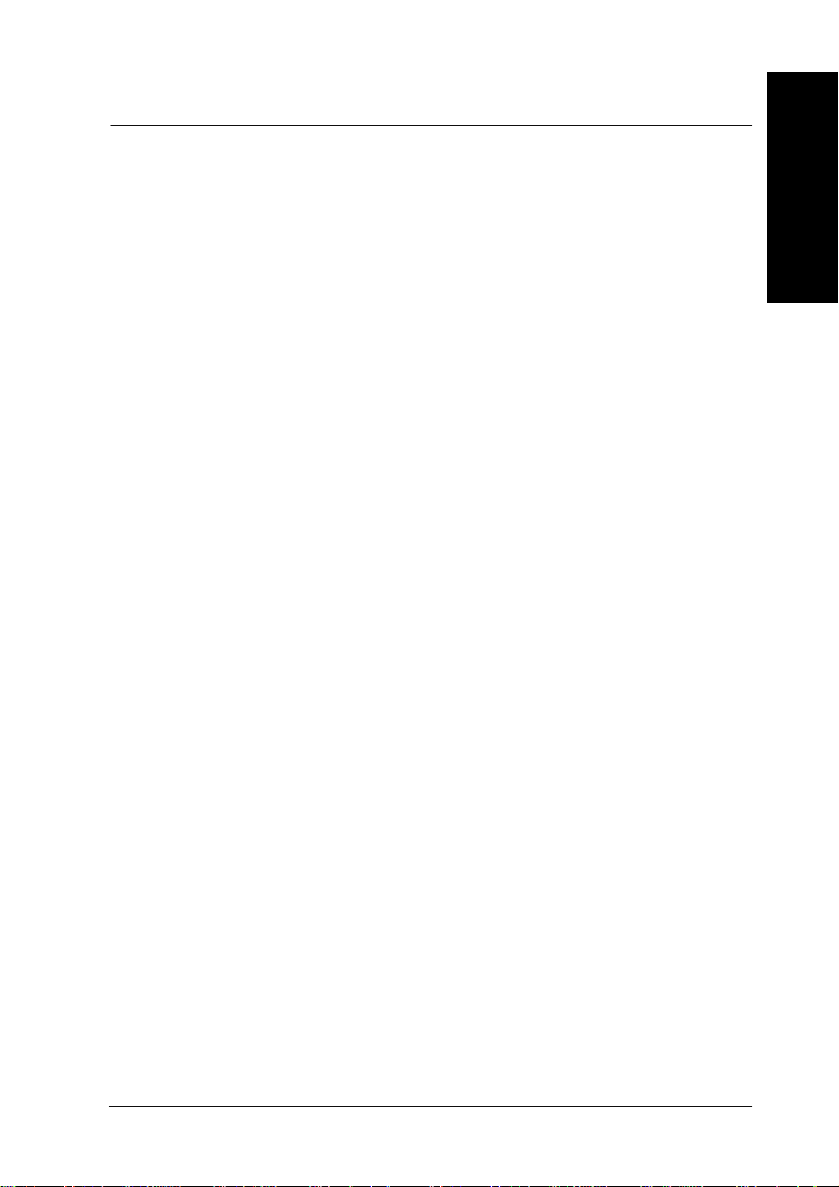
Chapitre 1
Utilisation du panneau de contrôle
Utilisation du panneau de contrôle . . . . . . . . . . . . . . . . . . 1-2
Voyants . . . . . . . . . . . . . . . . . . . . . . . . . . . . . . 1-2
Touches . . . . . . . . . . . . . . . . . . . . . . . . . . . . . . 1-3
Utilisation des fonctions spéciales à la mise sous tension . . . . . . 1-5
Sélection des polices . . . . . . . . . . . . . . . . . . . . . . . . . 1-7
Polices vectorielles . . . . . . . . . . . . . . . . . . . . . . . . . . 1-8
Sélection de l’impression condensée . . . . . . . . . . . . . . . . . 1-9
Utilisation du mode de paramétrage par défaut . . . . . . . . . . . . 1-9
Les paramètres par défaut . . . . . . . . . . . . . . . . . . . . . 1-11
Modification des paramètres par défaut . . . . . . . . . . . . . . 1-13
1
Utilisation du panneau de contrôle 1-1
Page 10

Utilisation du panneau de contrôle
Les voyants et les touches du panneau de contrôle vous permettent de
contrôler facilement la plupart des opérations courantes de
l’imprimante.
Un panneau de contrôle en français se trouve dans ce manuel. Si vous
désirez l’utiliser, il suffit de le coller sur le panneau de contrôle
anglais.
Remarque :
Votre programme d’application annule généralement les sélections
effectuées à l’aide du panneau de contrôle. Aussi, utilisez votre
programme d’application pour sélectionner les fonctions
d’impression à chaque fois que cela est possible.
Marche/ Charge/
Arrêt Erreur Alt Ejecte Pause
Condensé Economie
Nettoyage
Voyants
Power (Marche/Arrêt)
S’allume lorsque l’imprimante est mise sous tension.
Error (Erreur)
S’allume ou clignote avec d’autres voyants pour indiquer différents
problèmes ou erreurs. Pour trouver la cause du problème, consultez le
Chapitre 6, “Dépannage”.
1-2 Utilisation du panneau de contrôle
Page 11

Condensed (Condensé)
S’allume lorsque le mode d’impression condensé est sélectionné.
Sous ce mode, l’imprimante imprime les polices sélectionnées de
sorte que le nombre de caractères contenus sur la page est plus
important. Pour plus d’informations, consultez la page 1-9.
Economy (Economie)
S’allume lorsque le mode d’impression économique (draft - épreuve)
est sélectionné. En mode économique, l’imprimante utilise moins
d’encre car elle imprime moins de points par caractère. N’utilisez ce
mode que pour l’impression d’épreuves.
Pause
S’allume lorsque l’impression est interrompue. Ce voyant clignote
lors du nettoyage de la tête d’impression ou lorsque vous remplacez la
tête d’impression ou la cartouche d’encre.
Touches
Load/Eject (Charge/Ejecte)
Cette touche permet de charger ou d’éjecter une feuille de papier.
Pause
En appuyant sur cette touche, l’impression est temporairement
interrompue. Pour relancer l’impression, appuyez de nouveau sur
cette touche. Pour réinitialiser l’imprimante, maintenez cette touche
enfoncée pendant environ cinq secondes jusqu’à ce que tous les
voyants s’allument. Ceci efface la mémoire tampon de l’imprimante
et ramène les paramètres de l’imprimante à leur valeur usine.
Consultez le paragraphe “Initialisation” dans l’Annexe.
Utilisation du panneau de contrôle 1-3
Page 12

Alt
Maintenez cette touche enfoncée environ cinq secondes pour déplacer
la tête d’impression vers la position de remplacement de la cartouche
d’encre. Le voyant Pause commence à clignoter. Appuyez de nouveau
sur cette touche pour remettre la tête d’impression à sa position
d’origine. Consultez le paragraphe “Remplacement de la tête
d’impression” à la page 5-2, pour plus de détails.
La touche Alt modifie les fonctions des autres touches. Maintenez la
touche Alt enfoncée et appuyez sur une autre touche pour modifier les
fonctions de la manière suivante :
Economie/Impression condensée (Alt + Load/Eject)
(Alt + Charge/Ejecte)
Permet de sélectionner une combinaison d’impression économique
(épreuve) et de mode d’impression condensée. Lorsque vous êtes en
mode d’impression Economie/Condensé, appuyez simultanément sur
ces touches jusqu’à ce que les voyants Economy (Economie) et
Condensed (Condensé) indiquent la sélection appropriée comme
indiqué ci-après.
Modes
Impression économique et condensée
désactivée
Impression condensée
Impression économique
Impression économique et condensée
N = Allumé, O = Eteint
Economy
(Economie)
O O
O N
N O
N N
Nettoyage de la tête d’impression (Alt + Pause)
Débute le cycle de nettoyage de la tête d’impression. Consultez le
paragraphe “Nettoyage de la tête d’impression” à la page 5-10, pour
plus d’informations.
1-4 Utilisation du panneau de contrôle
Condensed
(Condensé)
Page 13

Remarque :
Le nettoyage de la tête d’impression utilise de l’encre. N’effectuez pas
de nettoyage avant que la qualité d’impression baisse.
Utilisation des fonctions spéciales à la mise sous tension
Ces fonctions sont disponibles lorsque vous maintenez les touches
suivantes enfoncées lors de la mise sous tension de l’imprimante :
Démonstration (Alt)
Imprime une page de démonstration.
Auto-test (Load/Eject) (Charge/Ejecte)
Contrôle la longueur du papier et exécute une impression test.
Consultez le paragraphe “Test de l’imprimante” dans le Guide
d’installation.
Paramètre par défaut (Pause)
Permet d’accéder au mode de paramètrage par défaut. Pour plus
d’informations, consultez le paragraphe “Utilisation du mode de
paramétrage par défaut” à la page 1-9.
Utilisation du panneau de contrôle 1-5
Page 14

Impression sans bavure (Alt + Load/Eject) (Alt + Charge/Ejecte)
Active la fonction d’impression sans bavure, qui ralentit la vitesse
d’impression par ligne. Dans ce mode, l’impression est plus lente.
Utilisez cette fonction pour des applications DOS uniquement.
Vidage hexadécimal (Load/Eject + Pause)
(Charge/Ejecte + Pause)
Imprime les données d’impression en code hexadécimal. Consultez la
page 6-8.
Paramétrage par défaut sans feuilles d’information (Alt + Pause)
Vous permet de modifier les paramètres par défaut sans imprimer de
feuilles d’information. Si vous n’avez pas besoin des feuilles
d’informaion imprimées par l’imprimante, utilisez cette fonction pour
modifier les paramètres par défaut.
Remarque :
Pour quitter les modes démonstration, auto-test, paramétrage par
défaut, impression sans trace ou mode de vidage des données,
appuyez sur la touche Pause et mettez l’imprimante hors tension.
1-6 Utilisation du panneau de contrôle
Page 15
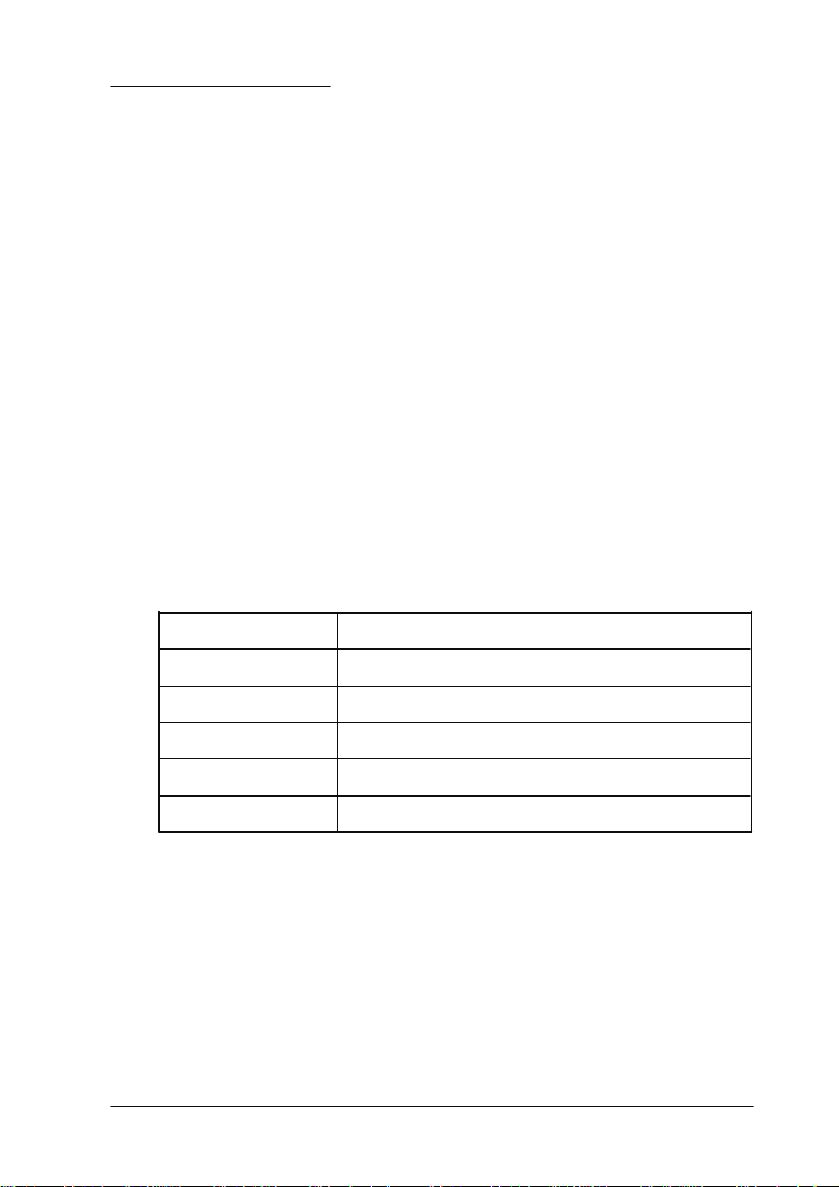
Sélection des polices
Cette section ne concerne pas les utilisateurs Windows qui doivent
effectuer leur sélection de police directement depuis leur application.
Votre imprimante dispose de cinq polices de caractères inté- grées
dont deux nouvelles polices EPSON : EPSON Roman T et EPSON
Sans Serif H. (La Roman T est identique à la police Times™ ; la Sans
Serif H est identique à la police Helvetica™ ).
Pour sélectionner une police, accédez au mode de paramétrage par
défaut. Consultez le paragraphe “Utilisation du mode de paramétrage
par défaut” à la page 1-9.
Remarque :
La sélection des polices effectuée à l’aide de votre logiciel annule la
sélection effectuée à l’aide du panneau de contrôle. Pour de meilleurs
résultats, utilisez votre logiciel pour sélectionner les polices.
Le tableau suivant répertorie les polices disponibles.
Polices Exemples
EPSON Courier
EPSON Roman T
EPSON Sans Serif H
EPSON Roman
EPSON Sans Serif
Remarques :
q Les polices Roman T et Sans Serif H ne sont disponibles qu’en
espacement proportionnel.
q Certaines tables de caractères ne peuvent pas être imprimées
avec des polices EPSON Roman T et EPSON Sans Serif H. Elles
sont alors imprimées en police EPSON Roman.
Utilisation du panneau de contrôle 1-7
Page 16

Polices vectorielles
La taille des polices Roman, Sans Serif, Roman T et Sans Serif H peut
être sélectionnée de 8 à 32 points par incrément de 2 points en utilisant
votre programme d’application ou en envoyant une commande ESC/P
2™. Consultez la documentation fournie avec votre programme
d’application pour plus d’informations sur la sélection de la taille des
polices vectorielles.
EPSON
Roman
EPSON
Roman T
EPSON
Sans Serif
EPSON
Sans Serif H
1-8 Utilisation du panneau de contrôle
Page 17

Sélection de l’impression condensée
L’impression condensée réduit le format des caractères à environ 60
% de leur largeur normale, ce qui permet de placer plus de caractères
sur une seule ligne. Cette méthode est particulièrement utile pour les
feuilles de calculs et les autres applications pour lesquelles vous devez
imprimer la quantité maximale d’informations sur une page.
Vous pouvez condenser la police courante en appuyant sur la touche
Load/Eject (Charge/Ejecte) tout en maintenant enfoncée la touche Alt.
(Les polices EPSON Roman T et Sans Serif H ne peuvent pas être
condensées). Vous pouvez condenser une impression en 10 cpi, 12 cpi
et espacement proportionnel mais pas en 15 cpi.
Remarque :
Si votre programme d’application contrôle les polices et peut
sélectionner le mode condensé, vous devez sélectionner ces options à
l’aide de votre logiciel plutôt qu’à l’aide du panneau de contrôle. Les
paramètres définis par votre programme d’application ou une
commande, annulent les paramètres de votre panneau de contrôle.
Utilisation du mode de paramétrage par défaut
Vous pouvez modifier certains paramètres internes qui contrôlent
différentes fonctions de l’imprimante tels que le sens d’impression et
la position de chargement. Ces paramètres entrent en vigueur à
chaque mise sous tension de l’imprimante. On les appelle des
paramètres par défaut.
Utilisation du panneau de contrôle 1-9
Page 18
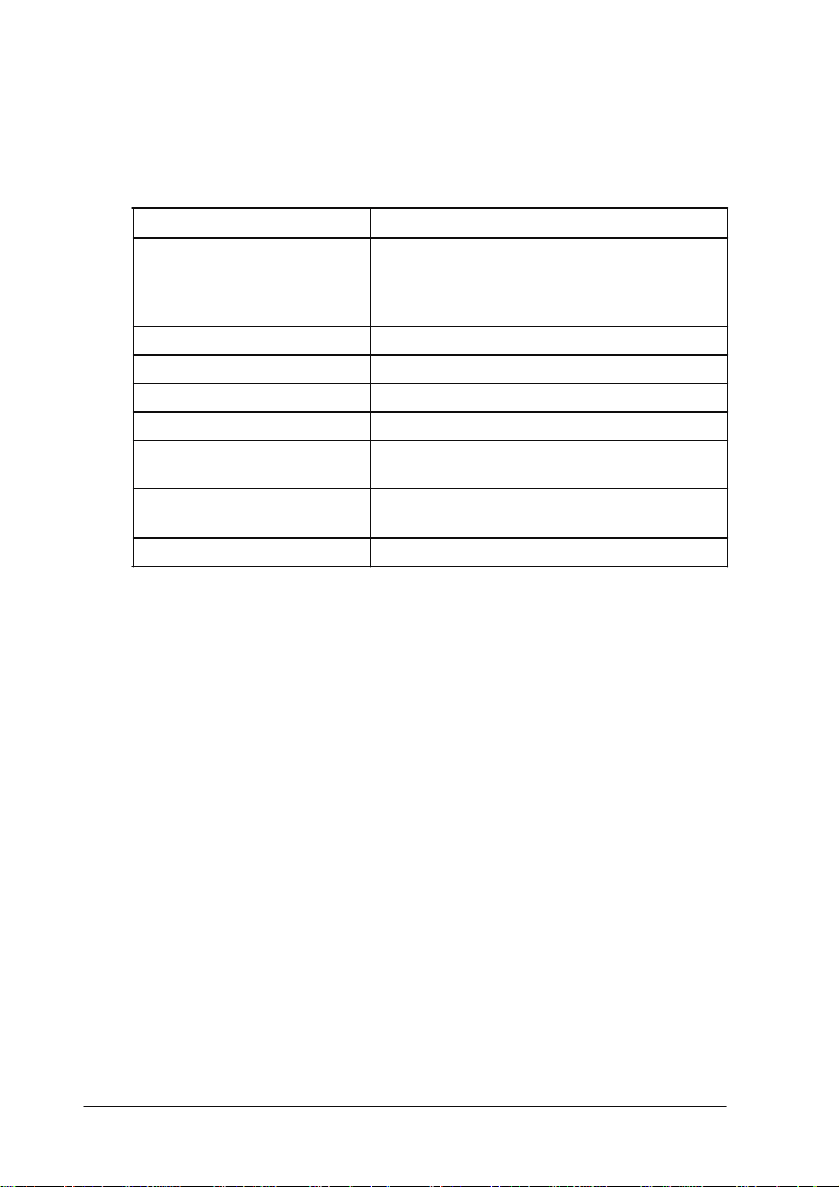
Les paramètres usine par défaut sont conçus pour répondre aux
besoins de la plupart des utilisateurs. Il n’est donc pas nécessaire de
les modifier. Le tableau ci-après répertorie les caractéristiques que
vous pouvez sélectionner dans le mode de paramétrage par défaut.
Paramètres Options
Table de caractères Italic U.S.A., Italic France, Italic Germany, Italic
Direction d’impression Auto, Bi-directionnelle, Uni-directionnelle
Mode réseau Oui, Non
Saut de ligne automatique Oui, Non
Position de chargement 3 mm, 8,5 mm
Police Roman, Sans Serif, Courier, Roman T,
Pas 10 cpi ; 12 cpi ; 15 cpi ; 17,1 cpi ; 20 cpi,
Papier épais Enveloppe, Carte (Portrait)
U.K., Italic Denmark, Italic Sweden, Italic Italy,
Italic Spain I, PC437, PC850, PC860, PC861,
PC863, PC865, Abicomp, BRASCII
Sans Serif H
Proportionnel
Pour plus d’informations, consultez la section suivante. Pour modifier
un paramètre, consultez le paragraphe “Modification des paramètres
par défaut” à la page 1-13.
Remarque :
La plupart des programmes d’application contrôlent les tables de
caractères et le saut de ligne automatique. Si votre logiciel contrôle
ces caractéristiques, vous n’aurez peut-être jamais à les modifier à
l’aide du panneau de contrôle.
1-10 Utilisation du panneau de contrôle
Page 19
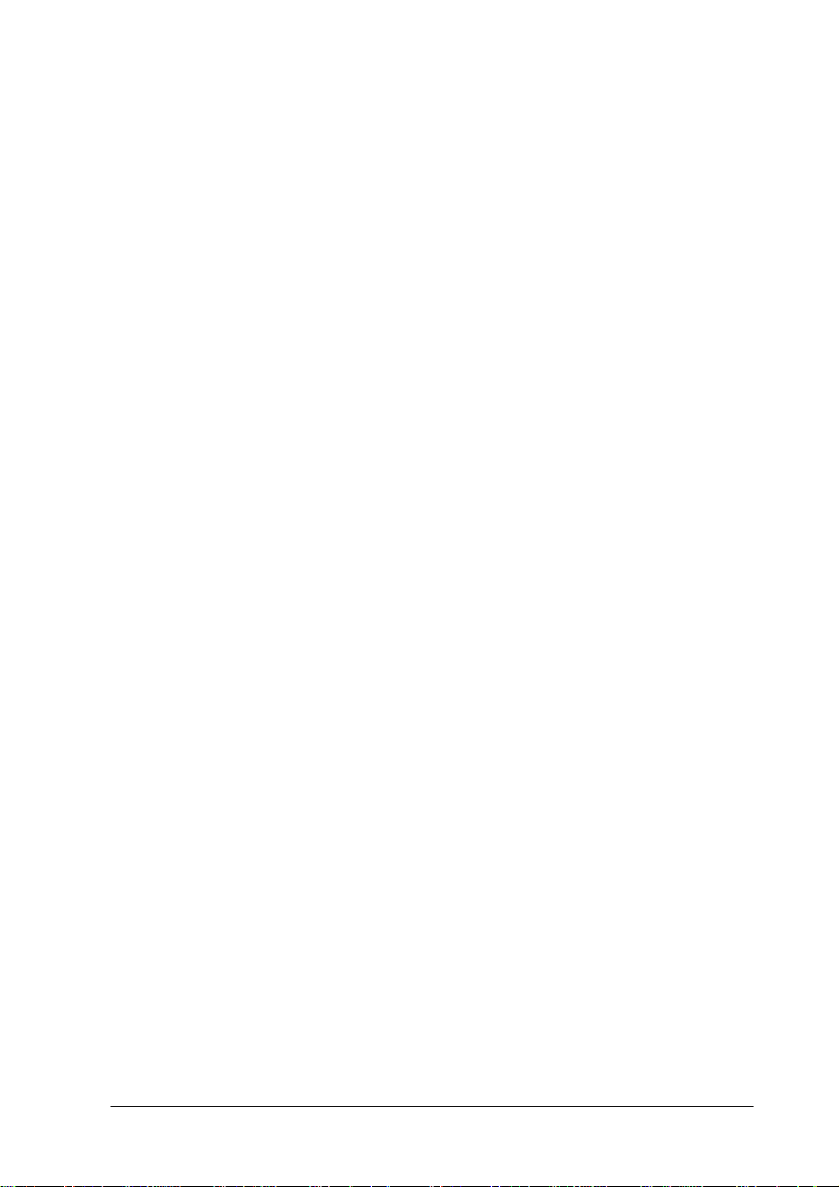
Les paramètres par défaut
Table de caractères
Les tables de caractères contiennent les caractères et les symboles
utilisés dans les différentes langues. L’imprimante imprime le texte en
fonction de la table de caractères sélectionnée. Pour connaître les
tables de caractères disponibles, consultez l’Annexe.
Direction d’impression
Votre imprimante dispose de trois paramètres de direction
d’impression : Auto, Bi-directionnel et Uni-directionnel.
Remarque :
La plupart des programmes d’application contrôlent ce paramètre. Si
c’est le cas de votre logiciel, vous n’aurez peut-être jamais à le
modifier à l’aide du panneau de contrôle.
Si vous sélectionnez Auto, l’imprimante passe automatiquement du
déplacement bidirectionnel (pour les données texte) au déplacement
unidirectionnel (pour les données graphiques).
La direction est bidirectionnelle lorsque la tête d’impression imprime
dans les deux sens. On obtient ainsi une impression plus rapide. Si les
lignes verticales ne sont pas alignées, calibrez votre imprimante
comme indiqué dans le Guide d’installation .
La direction est unidirectionnelle lorsque la tête d’impression imprime
dans un seul sens. On obtient ainsi un alignement maximum des
graphiques et des caractères.
Mode réseau
Si votre imprimante est connectée à un seul ordinateur, laissez cette
fonction désactivée. Si vous désirez partager l’imprimante avec un
autre ordinateur, activez cette fonction.
Utilisation du panneau de contrôle 1-11
Page 20

Lorsque cette option est activée, les données peuvent exister dans la
mémoire tampon de l’imprimante même si l’imprimante n’imprime
pas.
Saut de ligne automatique
Lorsque la fonction de saut de ligne automatique est activée, chaque
code de retour chariot (CR) est associé à un code de saut de ligne
(LF). Si votre texte imprimé comporte un espacement double,
désactivez cette fonction. Si les lignes s’impriment l’une sur l’autre,
réglez cette fonction sur On (Oui).
Position de chargement
Lorsque vous désirez imprimer plusieurs lignes sur une page, réglez
cette fonction sur 3 mm. Si vous définissez la marge du haut à l’aide
de votre programme d’application, ce paramètre est ajouté à la valeur
de paramétrage par défaut.
Police
Utilisez cette fonction pour sélectionner les polices par défaut.
Pas (espacement)
Ce paramètre vous permet de définir le pas de caractère par défaut à
utiliser pour l’impression.
Papier épais
Vous ne devez modifier cette fonction que lorsque vous imprimez sur
du papier épais.
Si vous désirez imprimer sur une carte pour impression en 720 dpi
EPSON, sélectionnez Index card (carte - portrait). Si vous imprimez
sur des enveloppes, réglez cette fonction sur enveloppe.
1-12 Utilisation du panneau de contrôle
Page 21
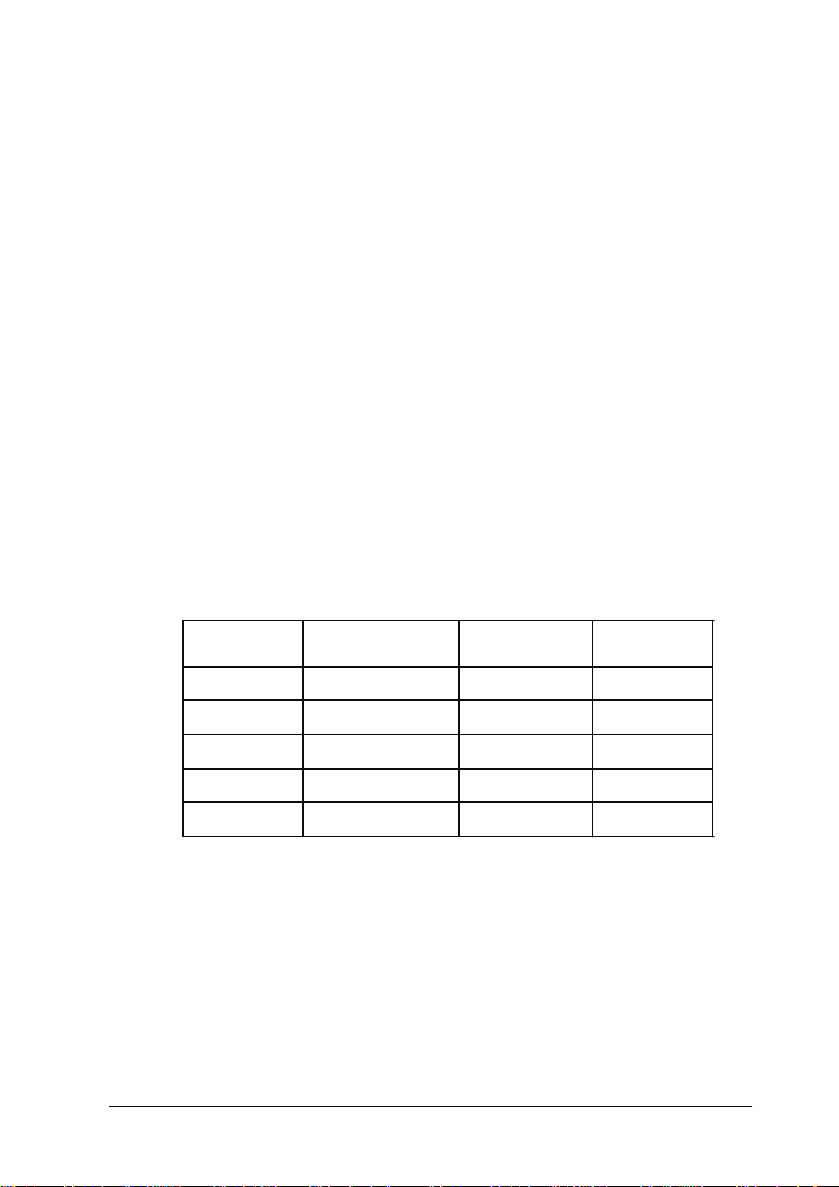
Modification des paramètres par défaut
Pour modifier les paramètres par défaut de l’imprimante, vous devez
utiliser les touches du panneau de contrôle. Les voyants du panneau
de contrôle indiquent vos sélections.
1. Vérifiez que l’imprimante est hors tension et qu’il y a du papier
dans le bac d’alimentation.
2. Maintenez la touche Pause enfoncée et mettez l’imprimante sous
tension pour accéder au mode de paramétrage par défaut.
L’imprimante charge une feuille de papier et imprime un
bref résumé et des informations. Elle vous demande de
sélectionner la langue dans laquelle vous désirez voir les
messages imprimés (Anglais, Français, Allemand, Italien, ou
Espagnol).
3. Appuyez sur la touche Alt jusqu’à ce que les voyants suivants
indiquent la langue de votre choix. Appuyez ensuite sur la touche
Pause pour effectuer votre sélection.
Langue Error
Anglais
Français
Allemand
Italien
Espagnol
N = Allumé, O = Eteint
(Erreur)
N O O
O N O
N N O
O O N
N O N
Condensed
(Condensé)
Economy
(Economie)
Utilisation du panneau de contrôle 1-13
Page 22
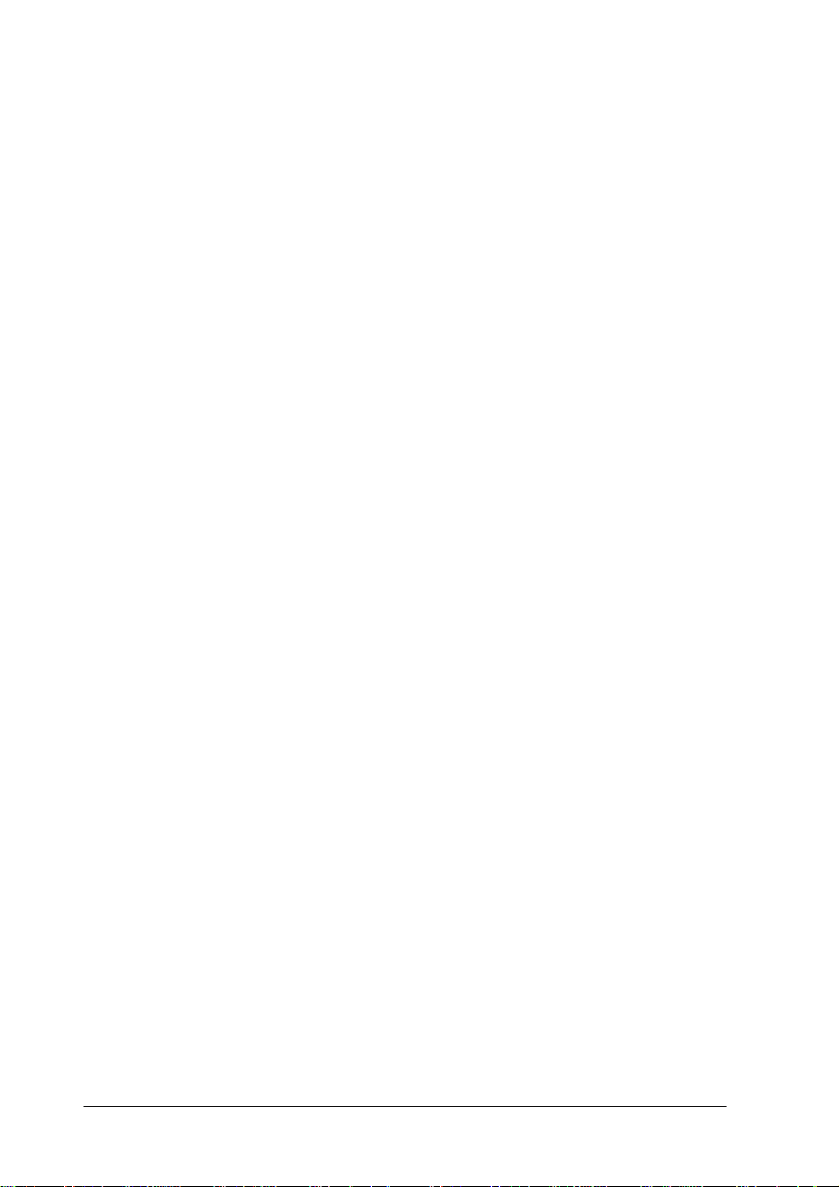
Lorsque vous avez appuyé sur la touche Pause, l’imprimante imprime
les paramètres par défaut courants et l’instruction suivante dans la
langue que vous avez sélectionnée. Les informations imprimées
comprennent les tables de sous-menu qui répertorient tous les
paramètres que vous pouvez modifier et vous indiquent comment
apparaissent les voyants du panneau de contrôle pour chaque
sélection. Utilisez les feuilles d’informations pour modifier les
paramètres à partir du panneau de contrôle.
4. Après avoir effectué vos modifications, quittez le mode de
paramétrage par défaut en mettant l’imprimante hors tension.
Remarques :
q Vous pouvez quitter le mode de paramétrage par défaut à tout
moment en mettant l’imprimante hors tension. Toutes les
modifications effectuées restent en vigueur jusqu’à ce que vous
les modifiiez de nouveau.
q Si vous désirez contrôler les nouveaux paramètres par défaut,
entrez de nouveau dans le mode de paramétrage par défaut et
imprimez les paramètres courants. Si vous désirez interrompre
l’impression des feuilles d’informations et quitter le mode de
paramétrage par défaut sans faire de modifications, appuyez sur
la touche Pause et mettez l’imprimante hors tension. Si vous ne
désirez pas effectuer de modifications, mettez simplement
l’imprimante hors tension pour quitter le mode de paramétrage
par défaut sans effectuer de changement.
1-14 Utilisation du panneau de contrôle
Page 23

Chapitre 2
Impression sur papier spécial
Préparation de l’imprimante pour impression sur
papier spécial . . . . . . . . . . . . . . . . . . . . . . . . . . . . . 2-2
Levier de réglage d’épaisseur du papier . . . . . . . . . . . . . 2-2
Levier de réglage . . . . . . . . . . . . . . . . . . . . . . . . . 2-3
Chargement manuel du papier . . . . . . . . . . . . . . . . . . . . . 2-4
Papier couché pour impression en 720 dpi . . . . . . . . . . . . . . 2-5
Papier couché pour impression en 360 dpi . . . . . . . . . . . . . . 2-7
Papier glacé haute qualité . . . . . . . . . . . . . . . . . . . . . . . 2-8
Transparents . . . . . . . . . . . . . . . . . . . . . . . . . . . . . . 2-10
Cartes A6 pour impression en 720 dpi . . . . . . . . . . . . . . . . 2-12
Enveloppes . . . . . . . . . . . . . . . . . . . . . . . . . . . . . . 2-14
2
Impression sur papier spécial 2-1
Page 24

Préparation de l’imprimante pour impression sur papier
spécial
Avant de commencer à imprimer sur du papier spécial, vous pouvez
avoir besion de modifier la position du levier de réglage d’épaisseur
du papier et les paramètres du levier de réglage.
Important :
c
Levier de réglage d’épaisseur du papier
Le levier de réglage d’épaisseur du papier a deux positions : papier
normal et papier épais. Vous devez placer le levier à la position la plus
adaptée au support sur lequel vous désirez imprimer, comme indiqué
dans le tableau suivant.
Lorsque vous modifiez ces positions, vérifiez qu’il ne reste
pas de papier dans le bac d’alimentation ou le chemin
papier.
Vérifiez que l’impression est interrompue en appuyant sur
la touche Pause ou en mettant l’imprimante hors tension.
2-2 Impression sur papier spécial
Papier épais
Papier normal
Page 25
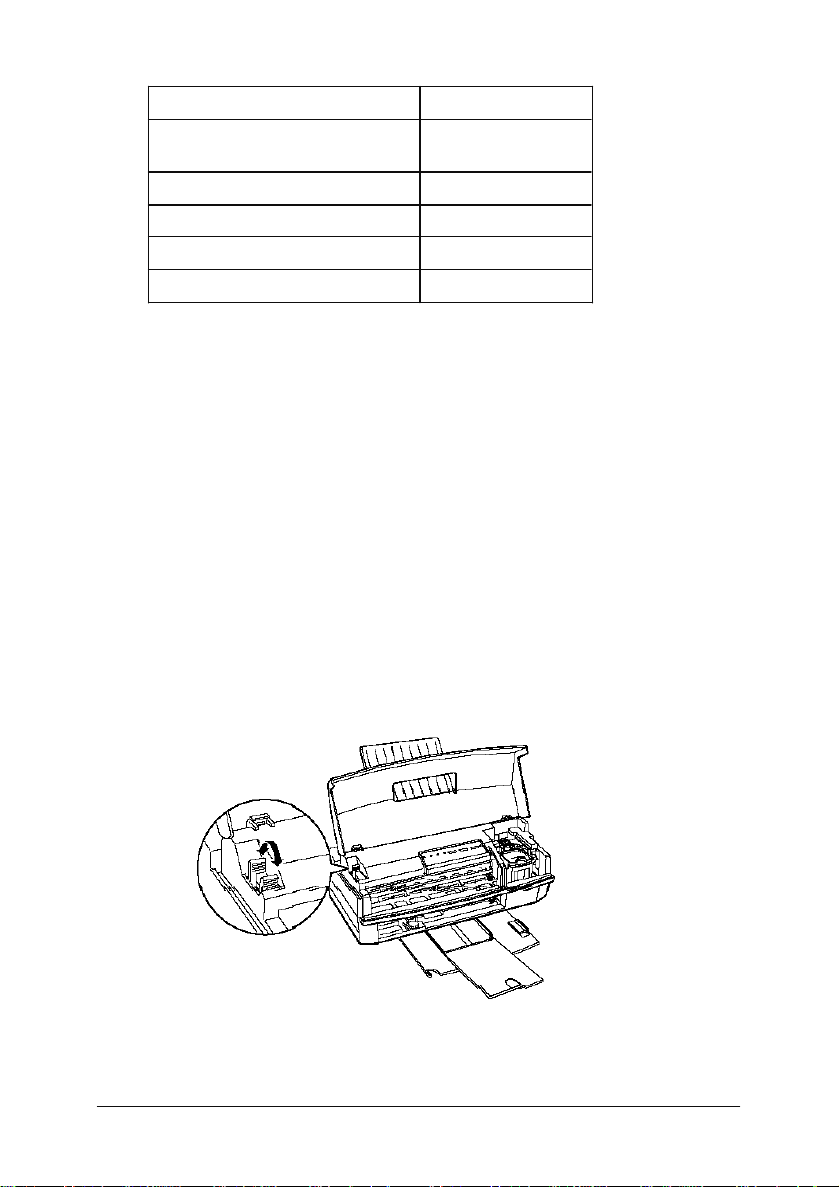
Type de papier
Papier normal ou couché (feuille
simple)
Enveloppes Papier épais
Cartes Papier épais
Transparents Papier normal
Alimentation manuelle Papier épais
Position du levier
Papier normal
Levier de réglage
Vous devez modifier la position du levier de réglage lorsque vous
imprimez sur du papier épais tel que des enveloppes ou lorsque vos
documents portent des traces même si le levier de réglage d’épaisseur
du papier est placé correctement. Placez le levier de réglage en
position + quel que soit le type de papier. Le levier de réglage est situé
à l’intérieur de l’imprimante. Pour modifier sa position, ouvrez le
capot de l’imprimante et modifiez la position comme indiqué ci-après.
Impression sur papier spécial 2-3
Page 26

Type de papier
Papier normal ou couché 0
Enveloppes +
Cartes 0
Transparents 0
Documents portant des traces +
Position du levier
Chargement manuel du papier
Si vous désirez charger manuellement du papier dans l’imprimante, en
mode feuille à feuille, utilisez la procédure suivante.
1. Vérifiez que l’impression est interrompue en appuyant sur la touche
Pause ou en mettant l’imprimante hors tension.
2. Retirez tout le papier du bac d’alimentation automatique et du
chemin papier.
3. Placez le levier de réglage d’épaisseur du papier en position papier
épais. Vérifiez que la position du levier de réglage est correcte et
adaptée au type de papier que vous désirez utiliser.
4. Insérez les pages une par une dans le bac d’alimentation.
2-4 Impression sur papier spécial
Page 27

Papier couché pour impression en 720 dpi
Pour obtenir les meilleurs résultats avec une résolution de
720 dpi, vous devez utiliser le papier couché EPSON pour impression
en 720 dpi Réf. 550 206 .
Remarque :
Avant d’imprimer, vérifiez que la tête d’impression couleur est
installée et que l’option Color Heat Unit (Tête Couleur) est
sélectionnée dans le menu Type de Document.
Des échantillons de ce papier sont fournis avec votre imprimante.
Utilisez la même procédure de base que celle décrite dans le
paragraphe “Chargement du papier” du Guide d’installation pour
charger le papier couché dans le bac d’alimentation. Cependant,
lorsque vous utilisez ce type de papier, respectez les précautions
suivantes.
q Vérifiez que la face imprimable du papier se trouve vers le haut.
La face imprimable est plus blanche que l’autre côté.
Important :
Ne touchez pas la face imprimable du papier. Tenez les feuilles
c
par leurs bords. L’humidité ou la graisse de vos doigts peuvent
entraîner une baisse de la qualité d’impression.
q Vous pouvez insérer jusqu’à 70 feuilles de papier couché dans le
bac d’alimentation. Si vous désirez imprimer sur du papier
couché de format A4+ (Legal), ne placez pas le papier plus loin
qu’à mi-chemin de la flèche située sur la face interne du guide
papier.
q Utilisez du papier couché uniquement dans les conditions de
fonctionnement normal suivantes :
Température 15 à 25°C
Humidité 40 à 60 % RH
Impression sur papier spécial 2-5
Page 28

q Pour obtenir une impression de la meilleure qualité possible,
vérifiez que le type de support sélectionné est “Papier couché
pour impression en 720 dpi” et que le mode d’impression
sélectionné est “Super - 720 dpi” dans la configuration du pilote
d’imprimante. Consultez le Chapitre 3, “Impression avec
Windows”.
q Vous devez pouvoir sélectionner une résolution de 720 dpi si
votre programme DOS supporte l’impression en 720 dpi. Vous
pouvez sélectionner le sens d’impression Auto, Bi-directionnel,
ou Uni-directionnel en utilisant le mode de paramétrage par
défaut. Nous vous recommandons d’utiliser le paramètre
Uni-directionnel pour une impression en 720 dpi. Pour plus
d’informations, consultez la page 1-11.
q Pour de meilleurs résultats, utilisez le papier couché EPSON pour
impression en 720 dpi dans une période d’un an après l’achat.
q Replacez les feuilles inutilisées dans leur emballage d’origine
aussi rapidement que possible après la fin de votre impression. De
mauvaises conditions de stockage telles qu’une température ou
une humidité élevées ou l’exposition à la lumière solaire directe
peuvent endommager le papier.
q Si votre papier ne se charge pas correctement ou entraîne des
bourrages, consultez le Chapitre 6, “Dépannage”.
2-6 Impression sur papier spécial
Page 29

Papier couché pour impression en 360 dpi
Pour obtenir les meilleurs résultats lors d’une impression en 360 dpi,
utilisez le papier couché EPSON pour impression en
360 dpi Réf. 550 205 W.
Remarque :
Avant d’imprimer, vérifiez que la tête d’impression couleur est
installée et que l’option Color Head Unit (Tête Couleur) est
sélectionnée dans le menu Type de Document.
Utilisez la même procédure de base que celle décrite dans le
paragraphe “Chargement du papier” de votre Guide d’installation
pour charger le papier couché pour impression en 360 dpi. Cependant,
respectez les précautions suivantes :
q Vous devriez obtenir de bons résultats d’impression avec la
plupart des types de papier couché. Cependant, la qualité
d’impression peut varier selon la qualité du papier et le fabricant.
Effectuez des essais d’impression avant d’acheter de grandes
quantités de papier.
q Vérifiez que la face imprimable du papier se trouve vers le haut.
La face imprimable est plus blanche que l’autre côté.
Important :
Ne touchez pas la face imprimable du papier. Tenez les feuilles
c
par leurs bords. L’humidité ou la graisse de vos doigts peuvent
entraîner une baisse de la qualité d’impression.
q Vous pouvez insérer jusqu’à 70 feuilles de papier couché dans le
bac d’alimentation.
q Utilisez du papier couché uniquement dans les conditions de
fonctionnement normal suivantes :
Température 15 à 25°C
Humidité 40 à 60 % RH
Impression sur papier spécial 2-7
Page 30

q Pour obtenir de meilleurs résultats, vérifiez que le type
de support sélectionné est “Papier couché pour impression en 360
dpi” et que la résolution sélectionnée est “Haute - 360 dpi” dans
la configuration du pilote d’imprimante. Consultez le Chapitre 3,
“Impression avec Windows”.
q Si votre papier ne se charge pas correctement ou entraîne des
bourrages, consultez le Chapitre 6, “Dépannage”.
Papier glacé haute qualité
Lorsque vous imprimez sur du papier glacé haute qualité, tenez
compte des recommandations suivantes :
q N’utilisez que du papier glacé haute qualité EPSON
Réf. 550 211.
q
Avant d’imprimer, vérifiez que la tête d’impression couleur est
installée et que l’option Color Head Unit (Tête Couleur) est
sélectionnée dans le menu Type de Document.
q Pour obtenir les meilleurs résultats, utilisez ce papier dans les six
mois après l’ouverture de son emballage.
q Vérifiez que la face imprimable du papier se trouve vers le haut
lorsque vous le chargez dans le bac d’alimentation. La face
imprimable est tournée vers le haut lorsque le coin coupé se
trouve en haut à droite quand vous tenez le papier devant vous.
Consultez les informations fournies avec le papier.
2-8 Impression sur papier spécial
Page 31

Important :
Ne touchez pas la face imprimable du papier. Maintenez les
c
feuilles par leurs bords. L’humidité ou la graisse de vos doigts
peuvent entraîner une baisse de la qualité d’impression.
q Utilisez du papier glacé haute qualité uniquement dans les
conditions de fonctionnement normal suivantes :
Température 15 à 25°C
Humidité 40 à 60 % RH
q Chargez toujours le papier glacé haute qualité feuille par feuille.
Cependant, vous devez placer une feuille de papier normal sous
votre papier glacé avant de le charger dans le bac d’alimentation.
Vérifiez également que le levier de réglage d’épaisseur du papier
est sur la position papier normal. Pour éviter d’imprimer sur la
feuille de papier normal, n’envoyez qu’une seule page de données
d’impression à la fois.
q Imprimez les feuilles une par une. Retirez chaque feuille du bac
de réception immédiatement après son impression et attendez
qu’elle soit complètement sèche pour la placer sur la pile.
Impression sur papier spécial 2-9
Page 32

q Vérifiez que le type de support sélectionné est “Papier glacé haute
qualité” et que la résolution sélectionnée est “Super - 720 dpi”
dans la configuration du pilote d’imprimante. Consultez le
Chapitre 3, “Impression avec Windows”.
q Lorsque l’impression est terminée, stockez le papier
conformément aux informations fournies dans son emballage. De
mauvaises conditions de stockage peuvent affecter la qualité
d’impression. Les conditions de stockage normal sont les
suivantes :
Température 15 à 25°C
Humidité 20 à 60 % RH
q Si votre papier ne se charge pas correctement ou entraîne des
bourrages, consultez le Chapitre 6, “Dépannage”.
Transparents
Lorsque vous imprimez sur des transparents, tenez compte des
recommandations suivantes :
q Utilisez uniquement les transparents EPSON Réf. 550 207.
q Pour obtenir de meilleurs résultats, utilisez les transparents dans
les six mois après l’ouverture de l’emballage.
q Utilisez les transparents uniquement dans les conditions de
fonctionnement normal suivantes :
Température 15 à 25°C
Humidité 40 à 60 % RH
q Vous pouvez charger jusqu’à 50 transparents dans le bac
d’alimentation. Cependant, si vous chargez plusieurs transparents
dans le bac d’alimentation, placez toujours une feuille de papier
normal sous le dernier transparent de la pile.
2-10 Impression sur papier spécial
Page 33

q Vérifiez que la face imprimable du transparent se trouve placée
vers le haut lorsque vous le chargez. La face imprimable se trouve
sur le dessus lorsque le coin coupé se trouve en haut à droite
quand vous tenez le transparent devant vous. Pour plus
d’informations, consultez l’illustration de la page 2-9.
Important :
Ne touchez pas la face imprimable des transparents.
c
Maintenez les feuilles par leurs bords. L’humidité ou la
graisse de vos doigts peuvent entraîner une baisse de la
qualité d’impression.
q
Sélectionnez le type de support “Transparent” et le mode
d’impression “Haute - 360 dpi” dans la configuration du pilote
d’imprimante. Consultez le Chapitre 3, “Impression avec
Windows”.
q Imprimez les transparents un par un. Retirez chaque feuille du
bac de réception immédiatement après son impression et
laissez-la sécher complètement avant de la placer sur la pile.
q Replacez les feuilles de transparents inutilisées dans leur
emballage d’origine. De mauvaises conditions de stockage telles
qu’une température ou une humidité élevées ou l’exposition à la
lumière solaire directe peuvent endommager les transparents.
q Si les transparents ne se chargent pas correctement ou entraînent
des bourrages, consultez le Chapitre 6, “Dépannage”.
Impression sur papier spécial 2-11
Page 34

Cartes A6 pour impression en 720 dpi
Pour obtenir les meilleurs résultats lorsque vous imprimez sur des
cartes, utilisez les cartes EPSON pour impression en 720 dpi .
Lorsque vous imprimez sur des cartes, veuillez suivre les
recommandations suivantes :
q
Chargez les cartes comme indiqué ci-après. Le bord supérieur des
cartes doit être aligné avec le haut des guides papier. N’enfoncez
pas les cartes trop profondément dans l’imprimante ; le
chargement ne s’effectuerait pas correctement. Pour plus
d’informations sur le chargement de cartes, consultez votre Guide
de référence .
Remarque :
Avant de charger des cartes, placez le levier de réglage de
l’épaisseur du papier en position “papier épais”.
q Repoussez toujours l’extension du bac de réception lorsque vous
imprimez sur des cartes afin d’éviter un bourrage.
q Modifiez la position du levier de réglage d’épaisseur du papier de
la manière décrite dans le paragraphe “Préparation de
l’imprimante pour impression sur papier spécial”.
q Si vous utilisez DOS, réglez le paramètre d’épaisseur du papier
dans le mode de paramétrage par défaut sur Index card (carte portrait) à l’aide du panneau de contrôle. Consultez le paragraphe
“Utilisation du mode de paramétrage par défaut” page 1-9.
q Vous pouvez charger jusqu’à 30 cartes dans le bac d’alimentation.
Chargez les cartes dans le sens de la longueur.
q Utilisez les cartes uniquement dans les conditions de
fonctionnement normal suivantes :
Température 15 à 25°C
Humidité 40 à 60 % RH
2-12 Impression sur papier spécial
Page 35

q N’utilisez pas de cartes courbées ou pliées.
q Vérifiez que la face imprimable se trouve vers le haut. La face
imprimable est plus blanche que l’autre côté.
Important :
Ne touchez pas la face imprimable des cartes. Maintenez les
c
cartes par leurs bords. L’humidité ou la graisse de vos doigts
peuvent réduire la qualité d’impression.
q Avant d’imprimer sur le côté couché (recto) de la carte, vérifiez
que la tête d’impression couleur est installée et que l’option Color
Head Unit (Tête Couleur)
Document. Vérifiez que le type de support sélectionné est “Papier
couché pour impression en 720 dpi” et que la résolution
sélectionnée est “Super - 720 dpi” dans la configuration du pilote
d’imprimante. Pour imprimer sur le verso de la carte, sélectionnez
le type de support “Papier ordinaire”. Consultez le Chapitre 3,
“Impression avec Windows”.
q Vous pouvez sélectionner 720 dpi si votre programme DOS
supporte l’impression en 720 dpi. Vous pouvez sélectionner le
sens d’impression Auto, Bi-directionnel, ou Uni-directionnel en
utilisant le mode de paramétrage par défaut. Nous vous
recommandons d’utiliser le paramètre Uni-directionnel pour une
impression en 720 dpi. Pour plus d’informations, consultez la
page 1-11.
est sélectionnée dans le menu Type de
q Pour de meilleurs résultats, utilisez les cartes EPSON pour
impression en 720 dpi dans une période d’un an après l’achat.
q Replacez les cartes inutilisées dans leur emballage d’origine
lorsque vous avez terminé votre impression. Des conditions de
stockage défavorables telles qu’une température ou une humidité
élevées ou l’exposition à la lumière solaire directe peuvent
endommager le papier.
q Si vos cartes ne se chargent pas correctement ou entraînent des
bourrages, consultez le Chapitre 6, “Dépannage”.
Impression sur papier spécial 2-13
Page 36

Enveloppes
Pour imprimer sur des enveloppes, tenez compte des
recommandations suivantes :
q Vous devez modifier la position du levier de réglage d’épaisseur
du papier et du levier de réglage de la manière décrite dans le
paragraphe “Préparation de l’imprimante pour impression sur
papier spécial”.
q Si vous utilisez DOS, réglez le paramètre d’épaisseur du papier
dans le mode de paramétrage par défaut sur enveloppe à l’aide du
panneau de contrôle. Consultez le paragraphe “Utilisation du
mode de paramétrage par défaut” à la page 1-9.
2-14 Impression sur papier spécial
Page 37

q Vous pouvez charger jusqu’à 10 enveloppes dans le bac
d’alimentation automatique.
q Utilisez des enveloppes uniquement dans les conditions de
fonctionnement normal suivantes :
Température 15 à 25°C
Humidité 40 à 60 % RH
q N’utilisez pas d’enveloppes roulées ou pliées. Evitez également
d’utiliser des enveloppes trop minces qui peuvent rouler durant
l’impression.
q Ne choisissez pas le mode d’impression “Super - 720 dpi” dans la
configuration du pilote. Consultez le Chapitre 3, “Impression
avec Windows”.
q Replacez les enveloppes inutilisées dans leur emballage d’origine.
Des conditions de stockage défavorables telles qu’une
température ou une humidité élevées ou l’expo- sition à la
lumière solaire directe peuvent les endommager.
q Si vos enveloppes ne se chargent pas correctement ou en- traînent
un bourrage, consultez le Chapitre 6, “Dépannage”.
Impression sur papier spécial 2-15
Page 38

2-16 Impression sur papier spécial
Page 39

Chapitre 3
Impression avec Windows
Généralités . . . . . . . . . . . . . . . . . . . . . . . . . . . . . . . 3-2
Utilisation du pilote d’imprimante . . . . . . . . . . . . . . . . . . 3-3
Sélection des paramètres nécessaires . . . . . . . . . . . . . . . 3-3
Affichage des menus . . . . . . . . . . . . . . . . . . . . . . . 3-4
Sélection des paramètres de menu . . . . . . . . . . . . . . . . 3-5
Sauvegarde des paramètres . . . . . . . . . . . . . . . . . . . . 3-6
Restitution des paramètres usine par défaut . . . . . . . . . . . 3-6
Sortie des menus du pilote d’imprimante . . . . . . . . . . . . . 3-6
Compréhension du gestionnaire d’impression EPSON . . . . . . 3-7
Description des paramètres du pilote . . . . . . . . . . . . . . . . . 3-8
Menu Papier . . . . . . . . . . . . . . . . . . . . . . . . . . . . 3-8
Menu Type de Document . . . . . . . . . . . . . . . . . . . . . 3-11
Menu Tramage . . . . . . . . . . . . . . . . . . . . . . . . . . 3-14
Menu Mode d’Impression . . . . . . . . . . . . . . . . . . . . . 3-16
Menu Configuration Image . . . . . . . . . . . . . . . . . . . . 3-21
Menu A propos de . . . . . . . . . . . . . . . . . . . . . . . . . 3-24
3
Impression avec Windows 3-1
Page 40

Généralités
Ce chapitre décrit les paramètres disponibles pour votre pilote (ou
driver) d’imprimante Windows. Pour plus d’informations sur
l’installation du pilote d’imprimante et le réglage des paramètres de
base, consultez le Guide d’installation fourni avec votre imprimante.
Un pilote d’imprimante est un programme personnalisé qui fonctionne
en association avec le logiciel de votre ordinateur pour envoyer des
codes qui contrôlent (ou “conduisent”) votre imprimante. Ces codes
logiciels sélectionnent le format de la page, l’orientation, la résolution
ainsi que d’autres caractéristiques du document que vous imprimez.
Votre pilote d’imprimante EPSON vous permet de choisir rapidement
et aisément les paramètres que vous désirez. En outre, le paramètre
Automatique du pilote d’imprimante aide à éliminer les incertitudes
de l’impression en analysant chaque page et en réglant
automatiquement les paramètres du pilote afin d’obtenir les meilleurs
résultats. Pour en savoir plus sur cette option, consultez la page 3-12.
Remarques :
q Si vous utilisez une Stylus COLOR IIs, vous trouverez des
échantillons de couleur utilisant différents paramètres du pilote
d’imprimante dans le Guide des couleurs.
q Vous trouverez des conseils sur l’impression en couleur dans le
Chapitre 4.
Utilisation du pilote d’imprimante
Les paramètres du pilote d’imprimante sont répartis dans six menus
qui apparaissent sous forme d’onglets sur l’écran : Papier, Type de
document, Tramage, Mode d’impression, Configuration Image et A
propos de. Chaque menu dispose de différents paramètres qui
affectent l’impression de la manière décrite dans le paragraphe
“Descriptions des paramètres d’imprimante” ultérieurement dans ce
chapitre.
3-2 Impression avec Windows
Page 41

Sélection des paramètres nécessaires
La liste ci-dessous répertorie les paramètres minimum pour
l’impression de vos documents. Sélectionnez les paramètres adaptés à
votre document. Pour des informations plus détaillées, consultez le
paragraphe “Description des paramètres du pilote”.
Menu Papier
Format papier Format du papier chargé dans
l’imprimante.
Orientation Sens de l’impression sur la page.
Copies Nombre de copies.
Menu Type de Document
Types de Pour la plupart des travaux
Document d’impression, laissez cette option
réglée sur Automatique.
Tête Installée Tête d’impression Monochrome (noire)
ou Tête d’impression Couleur (CMJ).
Sélectionnez le paramètre de tête
d’impression en fonction de la tête
d’impression installée.
Menu Mode d’Impression
Résolution Super - 720 dpi, Haute - 360 dpi, ou
Brouillon - 180 dpi
Support Type de papier chargé dans
l’imprimante.
Impression avec Windows 3-3
Page 42

Remarque :
Les paramètres Tête Installée et Mode d’Impression affectent le
paramètre Support. Par exemple, si vous sélectionnez la résolution
Super - 720 dpi et Tête Monochrome, le seul type de support
disponible est Papier ordinaire. Pour de meilleurs résultats, définissez
d’abord la tête d’impression et la résolution ; puis choisissez le type
de support.
Affichage des menus
Vous pouvez afficher les menus d’installation du pilote d’imprimante
de deux manières :
q Cliquez deux fois sur l’icône Imprimantes de la boîte de dialogue
Panneau de contrôle. Puis, cliquez sur EPSON Stylus COLOR IIs
ou EPSON Stylus 820 dans la boîte de dialogue Imprimantes
installées afin de la sélectionner et cliquez sur la touche
Configuration.
q Cliquez sur Impression, Configuration, ou un nom similaire dans le
menu Fichier de votre logiciel. Sélectionnez EPSON Stylus
COLOR IIs ou EPSON Stylus 820 dans la boîte de dialogue
Imprimantes installées et cliquez sur Configurer.
3-4 Impression avec Windows
Page 43

Lorsque vous affichez la fenêtre du pilote d’imprimante, le menu
Type de Document apparaît.
Le pilote d’imprimante dispose de six menus, qui peuvent être
sélectionnés grâce aux onglets situés en haut de la fenêtre.
Sélection des paramètres de menu
Vous pouvez sélectionner les paramètres de l’une des manières
suivantes :
q Cliquer sur la touche ou le nom de l’option
q Cliquer sur les cases à cocher
q Cliquer sur le menu déroulant de la barre de défilement et le faire
défiler
q Cliquer sur la liste déroulante et cliquer ensuite l’élément que
vous désirez sélectionner
q Cliquer sur la boîte texte, puis entrer le numéro sélectionné
Impression avec Windows 3-5
Page 44

q Maintenir la touche Alt enfoncée et entrer le caractère souligné
représentant le paramètre.
Si vous désirez plus d’informations, consultez le Guide de l’utilisateur
Windows.
Sauvegarde des paramètres
Lorsque vous avez sélectionné les paramètres que vous désirez et que
vous êtes prêt à imprimer, cliquez sur la touche OK. Vous quittez la
configuration du pilote et sauvegardez ainsi vos sélections. Vos
paramètres restent en vigueur jusqu’à ce que vous les modifiiez et
choisissiez de nouveau la touche OK.
Restitution des paramètres usine par défaut
Si vous décidez d’utiliser les paramètres usine par défaut, cliquez sur
Restituer.
Sortie des menus du pilote d’imprimante
Il existe deux manières de sortir des menus :
q Cliquez sur la touche OK située en bas des menus pour
sauvegarder tous les paramètres que vous avez sélectionnés et
quittez le pilote d’imprimante.
q Cliquez sur la touche Annuler pour ignorer toutes les
modifications effectuées durant la configuration du pilote et
quittez le pilote d’imprimante.
3-6 Impression avec Windows
Page 45

Compréhension du gestionnaire d’impression EPSON
Lorsque vous imprimez votre document, le pilote d’imprimante utilise
le gestionnaire d’impression EPSON pour envoyer les données à
l’imprimante. Une boîte de dialogue pour le gestionnaire d’impression
EPSON apparaît dans la partie inférieure droite de l’écran de votre
ordinateur. Elle comprend les informations suivantes :
q Le temps écoulé depuis le début de votre impression.
q Une série de bandes représentant la complexité relative de votre
document. Les documents représentés par plusieurs bandes sont
plus longs à imprimer.
q
Les informations indiquant combien de pages ont été imprimées
sur le nombre total de pages de votre document.
q Les informations indiquant combien de copies ont été imprimées
par rapport au nombre total de copies demandées.
q Une touche A propos de qui vous donne des informations sur le
gestionnaire d’impression EPSON.
q Une touche Aide qui vous aide à comprendre le gestionnaire
d’impression EPSON.
q Trois icônes, de gauche à droite : Annuler - qui annule l’impression,
Pause - pour interrompre l’impression et Relancer - pour relancer
l’impression à partir de la page en cours, réimprimer le document
entier ou remettre l’impression ultérieurement.
Descriptions des paramètres du pilote
Cette section décrit les paramètres que vous pouvez sélectionner avec
le pilote d’imprimante et contient un résumé général de chaque menu.
Impression avec Windows 3-7
Page 46

Menu Papier
Le menu Papier vous permet de sélectionner le format de papier,
l’orientation, le bac et le nombre de copies que vous désirez.
3-8 Impression avec Windows
Page 47

Format papier
Cette liste affiche les formats de papier disponibles. Sélectionnez le
format que vous avez chargé dans l’imprimante. L’illustration qui
apparaît sous la liste varie en fonction du format sélectionné. Vous
pouvez choisir les formats de papier suivants :
A4 210 × 297 mm
A4 (Centré) 210 × 297 mm
Lettre US 8,5 × 11 pouces
Lettre US (Centré) 8,5 × 11 pouces
Legal US 8,5 x 14 pouces
Legal (Centré) 8,5 × 14 pouces
Enveloppe #10 4 1/8 x 9,5 pouces
Enveloppe DL 210 x 220 mm
Statement US 5,5 x 8,5 pouces
Executive US 7,5 × 10 pouces
Carte A6 Index 105 × 148 mm
Personnalisé 100 à 241,3 mm (L) x 100 à
1117,6 mm (H)
Cliquez sur Personnalisée
puis entrez la largeur et
la hauteur du papier.
Remarque :
Chargez toujours le papier par le bord le plus étroit (verticalement)
sauf pour les enveloppes qui doivent être chargées horizontalement.
Orientation (touches d’option)
Vous pouvez sélectionner l’orientation Portrait ou Paysage. Portrait
vous permet d’imprimer la page verticalement, comme ce guide.
Paysage permet d’imprimer en horizontal dans le sens de la hauteur
de page, ce qui est très utile pour les tableurs ou certaines
présentations.
Portrait
Paysage
Impression avec Windows 3-9
Page 48

Alimentation papier
Votre imprimante est équipée d’un bac automatique intégré et il n’est
donc pas nécessaire de modifier ce paramètre.
Automatique/Manuelle
Copies
Ces paramètres vous permettent d’imprimer plusieurs copies de votre
document. Pour définir le nombre de copies que vous désirez
imprimer, cliquez sur la boîte de texte et entrez le nombre désiré à
l’aide de votre clavier.
1 à 99
Rassembler copies/Inverser l’ordre (cases à cocher)
Les deux options supplémentaires du paramètre Copies sont
Rassembler copies et Inverser l’ordre. L’option est activée lorsque les
cases sont cochées. L’option est désactivée lorsque la case à cocher est
vide.
q Pour imprimer par jeux des documents comprenant plusieurs
pages, sélectionnez Rassembler copies en cochant la case
correspondante.
q Pour imprimer plusieurs jeux de documents de sorte qu’ils
s’empilent en ordre, après l’impression, cochez les cases
Rassembler copies et Inverser l’ordre.
q Pour imprimer un document comprenant plusieurs pages, de la
première à la dernière, cochez seulement Inverser l’ordre.
3-10 Impression avec Windows
Page 49

Remarque :
Les options décrites précédemment peuvent exiger davantage de
mémoire. Si un message d’erreur de mémoire apparaît et si vous ne
pouvez pas imprimer votre document, vous devez augmenter la
mémoire du système, diminuer le nombre d’applications ouvertes,
réduire le format de votre document, ou désactiver les options
Rassembler copies et Inverser l’ordre.
Menu Type de Document
Vous pouvez modifier le paramètre Types de Document et le
paramètre Tête Installée à partir de ce menu.
Impression avec Windows 3-11
Page 50

Types de Document
Le paramètre Types de Document que vous sélectionnez dépend de ce
que vous désirez imprimer. Pour la plupart des travaux d’impression,
laissez l’option sur
pilote d’imprimante d’analyser les données d’impression et de régler
automatiquement les paramètres pour obtenir les meilleurs résultats
possibles.
Les autres options disponibles sont les suivantes :
Automatique
. Ces paramètres permettent à votre
Présentation
Ce paramètre est le plus adapté aux documents comportant beaucoup
de graphiques tels que les présentations. Ce paramètre est
équivalent à “Couleurs vives”.
Photographie
Ce paramètre convient pour l’impression de photographies.
Ce paramètre est équivalent à “Photographie réaliste”.
Dessin
Ce paramètre convient pour l’impression d’illustrations et
de dessin type CAO. Ce paramètre est équivalent à “Standard”.
Texte
Ce paramètre convient aux impressions de documents ne comportant
que du texte. Ce paramètre est équivalent à “Standard”.
Lorsque vous sélectionnez le type de document, les options
“Tramage” et “Calibration couleur” sont définies automatiquement
comme indiqué ci-après :
3-12 Impression avec Windows
Page 51

Options Tramage Calibration couleurs
Automatique Analyse les données du document et définit les paramètres
“Tramage” et “Calibration couleur”. Ces paramètres ne
peuvent pas être définis par l’utilisateur.
Présentation Diffusion d’erreur Couleurs vives
Photographie Diffusion d’erreur Photographie réaliste
Dessin Diffusion d’erreur Standard
Texte Diffusion d’erreur Standard
Remarque :
Si vous modifiez les paramètres “Tramage” et “Calibration couleur”
après avoir sélectionné le type de document, le paramètre “Types de
Document” n’est plus disponible.
Tête installée
Sélectionnez ce paramètre en fonction de la tête d’impression installée
dans votre imprimante. Si vous avez installé la tête d’impression
couleur, choisissez l’option Tête Couleur. Si vous installez la tête
d’impression monochrome, sélectionnez Tête Monochrome.
Remarques :
q Si vous avez sélectionné la tête d’impression monochrome et que
vous envoyez des données couleur, les données sont converties en
données monochrome.
q Si vous avez sélectionné la tête d’impression couleur et que vous
envoyez des données monochrome, la durée d’impression peut
augmenter.
Important :
c
Si le paramètre de tête d’impression ne correspond pas à la
tête d’impression installée, la qualité d’impression peut
baisser.
Impression avec Windows 3-13
Page 52

Menu Tramage
Le menu suivant apparaît lorsque vous sélectionnez Tramage.
Pour créer, sur votre imprimante, une image qui ressemble à l’image
de l’écran ou à l’original scannérisé, le pilote d’imprimante travaille
l’image en utilisant le demi-ton. Le demi-ton est le même processus
que celui utilisé pour l’impression de magazines et de journaux.
Tramage
Votre pilote d’imprimante dispose de trois paramètres de tramage que vous sélectionnez en fonction du type d’image que vous imprimez
- et d’un paramètre Pas de tramage. Une image indiquant l’effet de
demi-ton s’affiche sur le menu.
Pour bénéficier de l’option de correction de couleur intelligente
EPSON, sélectionnez l’option Automatique dans le menu Type de
Document. Lorsque l’option Automatique est sélectionnée, le pilote
d’imprimante analyse les données pour chaque page de votre
document et règle automatiquement les paramètres.
3-14 Impression avec Windows
Page 53

Remarque :
Les résultats obtenus lors de l’impression de graphiques sont
directement affectés par la méthode de demi-ton que vous choisissez.
Vous devrez peut-être essayer différents paramètres jusqu’à obtenir
l’impression que vous désirez.
Le tableau ci-après peut vous aider à sélectionner la méthode de
demi-ton appropriée à votre image.
Méthode tramage Utiliser pour...
Pas de tramage Texte seulement. Paramètre le plus rapide.
Erreur diffusion Image de type photographique ou dessin équivalent.
Demi-ton B Image graphique avec de nombreux détails mais un
Demi-ton A Image graphique avec peu de détails et de l’ombrage.
Remarque :
Lorsque l’option Support est réglée sur Papier couché pour
impression en 720 dpi et que la résolution sélectionnée est Supe r - 720
dpi , les options Demi-ton A et Demi-ton B ne peuvent pas être
sélectionnées.
ombrage limité.
c
Important :
Nous vous recommandons d’utiliser les méthodes de tramage
de ce pilote plutôt que les options de demi-ton de votre logiciel.
Impression avec Windows 3-15
Page 54

Menu Mode d’Impression
Le Menu Mode d’impression vous permet de sélectionner la
résolution, le type de support, et les options d’impression.
Mode d’Impression
Les trois résolutions suivantes sont disponibles :
Super - 720 dpi
Haute - 360 dpi
Brouillon - 180 dpi
Remarques :
q Plus la résolution en dpi est élevée, plus la durée d’impression est
longue.
q Consultez la section suivante pour obtenir la liste des résolutions
disponibles pour chaque type de support.
3-16 Impression avec Windows
Page 55

Support
Votre imprimante vous permet d’imprimer sur la plupart des types de
papier. Cependant, pour obtenir les meilleurs résultats, il est important
d’adapter la résolution au type de papier que vous utilisez.
Remarque :
Le paramètre Support est affecté par les paramètres Tête Installée et
Mode d’Impression. Avant de modifier le Support, modifiez les
paramètres Tête Instalée et Mode d’Impression.
Les résolutions disponibles pour chaque type de support sont
répertoriées ci-après :
Tête d’impression couleur sélectionnée :
Résolution Type de support
Super - 720 dpi Papier couché pour impression en 720 dpi
Haute - 360 dpi Papier ordinaire
Brouillon -180 dpi Papier ordinaire
Papier glacé haute qualité
Papier couché pour impression en 360 dpi
Transparent
Tête d’impression monochrome sélectionnée :
Mode d’impression Type de support
Super - 720 dpi Papier ordinaire
Haute - 360 dpi Papier ordinaire
Transparent
Brouillon - 180 dpi Papier ordinaire
Impression avec Windows 3-17
Page 56

Vous pouvez utiliser les types de support suivants :
Papier ordinaire
Papier couché 360 dpi
Papier couché 720 dpi
Papier glacé haute qualité
Transparent
Papier ordinaire
Sélectionnez cette option pour la plupart des types de document. Vous
pouvez également sélectionner cette option si votre papier n’est
pas un papier couché, un papier glacé ou un transparent.
Papier couché 360 dpi
Pour obtenir une bonne qualité d’impression, utilisez le Papier couché
EPSON 360 dpi et sélectionnez cette option. Nous vous
recommandons également d’utiliser cette option pour d’autres
papiers couchés destinés aux imprimantes à jet d’encre.
Ce paramètre n’est disponible que lorsque la tête d’impression couleur
est installée et l’option Tête Couleur sélectionnée dans le menu
Type de Document.
Papier couché 720 dpi
Pour obtenir la meilleure qualité d’impression, utilisez le
Papier couché EPSON 720 dpi et sélectionnez cette option. Vous
devez également sélectionner cette option pour imprimer sur le
recto (couché) des cartes EPSON 720 dpi . Ce paramètre n’est
disponible que lorsque la tête d’impression couleur est installée et
l’option Tête Couleur sélectionnée dans le menu Type de
Document.
Si vous imprimez sur le verso de la carte, vous devez sélectionner
Papier ordinaire.
Papier glacé Haute Qualité
3-18 Impression avec Windows
Page 57

Ce paramètre ne peut être sélectionné que pour les impressions
couleur avec une résolution Super - 720 dpi. Vérifiez que le
paramètre Tête Couleur est sélectionné dans le menu et réglez la
résolution sur Super - 720 dpi.
Remarques :
q Utilisez uniquement le papier glacé haute qualité EPSON.
Aucun autre type de papier glacé n’est supporté par votre
imprimante.
q Utilisez uniquement la résolution Super - 720 dpi lorsque
vous imprimez sur du papier glacé haute qualité.
Transparent
Pour imprimer sur des transparents, utilisez les transparents EPSON
et sélectionnez cette option.
Remarques :
q Utilisez uniquement des transparents EPSON. Aucun autre
type de transparents n’est supporté par votre imprimante.
q Utilisez uniquement la résolution Haute - 360 dpi pour
imprimer sur des transparents.
Impression avec Windows 3-19
Page 58

Options d’impression
Vos paramètres d’options d’impression sont les suivants :
Vitesse rapide
MicroWeave
MicroWeave
Lorsque vous sélectionnez MicroWeave, votre imprimante réalise des
impressions de qualité supérieure car les données graphiques sont
réordonnées et imprimées par incréments plus précis. Cette
technologie diminue la possibilité d’apparition de bandes - lignes
uniformes dans les graphiques. Pour de meilleurs résultats,
utilisez le papier couché, les transparents ou le papier glacé haute
qualité EPSON avec l’option MicroWeave.
Remarque :
Nous vous recommandons d’utiliser l’option MicroWeave pour
des impressions en couleur. Vous pouvez sélectionnez cette option
pour une impression monochrome mais la durée de l’impression
sera plus longue.
Vitesse rapide
Lorsque vous sélectionnez cette option, l’impression s’effectue dans
les deux sens : la tête d’impression se déplace de gauche à droite
et de droite à gauche. L’impression bidirectionnelle est plus
rapide et nous vous recommandons de l’utiliser pour la plupart
des impressions sauf pour vos impressions à 720 dpi.
Remarque :
Si les lignes verticales ne sont pas alignées lorsque vous imprimez
avec l’option Vitesse rapide, vous devez calibrer l’imprimante de
la manière décrite dans votre Guide d’installation.
3-20 Impression avec Windows
Page 59

Menu Configuration Image
Ce menu vous permet de modifier les paramètres de couleur (ou les
niveaux de gris) d’un document.
Si vous n’êtes pas familiarisé avec les impressions en couleur et que
vous désirez simplement obtenir une impression couleur (ou noir et
blanc) de haute qualité, ne modifiez pas les paramètres d’origine.
Cependant, si votre programme d’application ne vous permet pas
d’effectuer ces réglages et que vous désirez modifier ces images,
faites différents essais avec les paramètres jusqu’à obtenir des
résultats satisfaisants.
Lorsque vous sélectionnez Configuration Image, le menu suivant
apparaît.
Il existe deux catégories de paramètres dans le menu Configuration
Image : Image et calibration Couleur.
L’illustration affichée à la droite du menu varie selon les paramètres
de ce menu. Par exemple, si vous sélectionnez Tête Monochrome dans
le menu Type de Document, cettte illustration apparaît en noir et
blanc.
Impression avec Windows 3-21
Page 60

Image
Les paramètres Image sont Luminosité et Constraste.
Luminosité (barre de défilement)
L’option Luminosité permet d’éclaircir ou d’assombrir les graphiques.
- 50 % − 0 % − 50 %
Contraste (barre de défilement)
L’option Contraste modifie le rapport entre la partie la plus claire et la
partie la plus sombre des graphiques.
- 50 % − 0 % − 50 %
Calibration couleur
Cette fonction dispose de trois options de couleur qui vous permettent
de contrôler la couleur de vos impressions. L’option Couleur peut
également être désactivée.
Si vous sélectionnez Automatique dans le menu Type de Document, le
pilote d’imprimante analyse les données pour chaque page de votre
document et règle automatiquement les paramètres de couleur.
Remarques :
q Vous devrez peut-être faire plusieurs essais avec des paramètres
différents pour obtenir l’impression que vous désirez.
q L’option Couleur n’est pas disponible lorsque la fonction Tête
Monochrome est sélectionnée.
3-22 Impression avec Windows
Page 61

Les paramètres disponibles sont les suivants :
Non
Désactive l’option Couleur.
Couleurs vives
Intensifie les couleurs et éclaircit les tons moyens et la luminosité
d’une image. Utilisez cette option pour des présentations telles
que des diagrammes et des graphiques.
Photographie réaliste
Augmente le contraste d’une image. Utilisez cette option pour les
photographies en couleur.
Standard
Permet d’obtenir une impression presque identique aux couleurs de
l’écran. Utilisez cette option pour les illustrations.
Impression avec Windows 3-23
Page 62

Menu A propos de
Cet écran vous donne des informations générales sur votre pilote
d’imprimante.
3-24 Impression avec Windows
Page 63

Chapitre 4
Impression en couleur
Généralités sur l’impression en couleur . . . . . . . . . . . . . . . . 4-2
Compréhension de l’impression en couleur . . . . . . . . . . . 4-2
Conseils pour la sélection des couleurs . . . . . . . . . . . . . . . . 4-7
Choix d’une résolution . . . . . . . . . . . . . . . . . . . . . . . . 4-8
Personnalisation des paramètres d’imprimante . . . . . . . . . . . . 4-9
Utilisation du kit d’extension couleur optionnel . . . . . . . . . . . 4-9
Impression en couleur 4-1
4
Page 64

Généralités sur l’impression en couleur
Au moment où vous lisez ce chapitre, vous attendez probablement
avec impatience de commencer à réaliser des présentations et des
documents professionnels et accrocheurs. Pour y parvenir rapidement,
lisez soigneusement ce chapitre. Vous y trouverez les bases de
l’impression en couleur, ainsi que des conseils pour la sélection des
couleurs, le choix d’un mode d’impression et la personnalisation des
paramètres d’imprimante.
Si vous disposez de la Stylus 820 et que vous désirez imprimer en
couleur, consultez le paragraphe “Installation du kit d’ex- tension
couleur optionnel (Réf. 500 268)” dans le Chapitre 5.
Compréhension de l’impression en couleur
Pour vous aider à utiliser de la couleur afin de maximiser l’impact de
votre document sur ses lecteurs, vous devez définir tous les éléments
de l’impression en couleur. Vous devrez également apprendre
pourquoi la couleur de votre moniteur peut être différente de la
couleur obtenue sur votre document imprimé.
Savoir QUI sont vos lecteurs.
L’objectif de vos documents est de communiquer des informations,
des opinions, ou des sentiments à une ou plusieurs personnes et
d’obtenir des résultats. Par conséquent, avant de concevoir votre
document et de déterminer les couleurs que vous devez utiliser, vous
devez penser aux personnes qui vont voir votre travail.
Le degré de connaissance de votre lecteur, la relation que vous
entretenez (clients, collègues, etc...), le niveau culturel, les intérêts
économiques et les autres facteurs influencent la quantité et le style
des graphiques, du texte et des couleurs.
4-2 Impression en couleur
Page 65

Par exemple :
Une proposition commerciale comportant une grande quantité de
couleurs vives, fluorescentes peut ne pas impressionner une société de
comptabilité conservatrice mais remporter les suffrages d’une société
de musique et de vidéo.
Savoir QUELS supports vous devez utiliser pour votre document.
Tous vos documents auront une bonne apparence sur du papier
normal. Cependant, lorsque vous avez besoin de documents ou de
transparents en couleur de meilleure qualité, vous devez utiliser du
papier spécial :
Pour les présentations de rétroprojection, utilisez les transparents
EPSON. Pour une impression de qualité supérieure, sélectionnez la
résolution Haute - 360 dpi et utilisez le papier couché EPSON pour
impression en 360 dpi . Si vous sélectionnez une résolution Super 720 dpi, vous devez utiliser le papier couché EPSON pour impression
en 720 dpi ou le papier glacé haute qualité EPSON afin d’obtenir une
netteté extraordinaire et une certaine intensité d’impression. Consultez
le paragraphe “Choix d’une résolution” ultérieurement dans ce
chapitre. Pour en savoir plus sur les papiers spéciaux, y compris les
transparents, consultez le Chapitre 2.
Par exemple :
Pour un vendeur payé à la commission, le temps est de l’argent. Donc
un interlocuteur motivant pour des vendeurs peut obtenir de meilleurs
résultats s’il utilise des transparents de rétroprojection en couleur
avec des graphiques simples et des paragraphes bien marqués avec
du texte large plutôt qu’une feuille détaillée en noir et blanc.
Savoir QUAND utiliser la couleur.
Lorsque vous aurez utilisé votre imprimante, vous pourrez décider
que la couleur est indispensable. Alors que la couleur peut améliorer
un document, vous devrez décider à quel moment elle améliore la
compréhension de votre message et à quel moment elle peut distraire
le lecteur.
Impression en couleur 4-3
Page 66

Parfois, un message commercial sérieux passe mieux sans couleur
supplémentaire. (Gardez à l’esprit que le noir et le blanc sont
également des couleurs).
Par exemple :
Un courrier d’offre de travail à un demandeur d’emploi passe mieux
en noir et blanc alors qu’une liste des règles de sécurité tire avantage
de la couleur.
Décider OU la couleur avantage le mieux votre document.
Si vous utilisez de la couleur sur chaque page ou sur toute une page,
vous pouvez perdre non seulement l’impact de la couleur, mais votre
travail peut perdre de sa clarté et de sa lisibilité. Lorsqu’elles sont
utilisées avec logique et de manière stratégique, les couleurs brisent la
monotonie de la lecture d’un texte en noir et blanc.
Remarques :
q Evitez de placer trop d’images, de tableaux ou d’icônes en
couleur sur une page.
q Déterminez le format de vos images en couleur afin qu’elles
n’écrasent pas le texte ou les graphiques.
q Evitez d’utiliser trop de texte coloré. Il est plus difficile à lire que
le texte noir sur blanc ou blanc sur noir.
4-4 Impression en couleur
Page 67

Savoir POURQUOI vous utilisez de la couleur.
La couleur ajoute de l’intérêt et de la clarté et rend les documents plus
faciles à comprendre.
La couleur peut permettre de transmettre un message de manière plus
éloquente. Des études ont prouvé que la
couleur peut améliorer la compréhension du lecteur et sa
mémorisation ; généralement, les lecteurs comprennent et se
souviennent mieux et plus longtemps des messages en couleur que des
messages en noir et blanc. De même que vous utilisez différentes
polices et des graphiques pour attirer et capter l’attention, la couleur
offre une interprétation visuelle supplémentaire d’un document, qui
influence le lecteur.
Par exemple :
Une présentation en rétroprojection de résultats commerciaux par
zone est beaucoup plus intéressant et mémorisable si vous montrez les
chiffres accompagnés de diagrammes et de graphiques colorés. Si
vous devez présenter des informations plus complexes, ce sont autant
de raisons supplémentaires de les illustrer avec de la couleur.
Savoir COMMENT sélectionner les couleurs qui s’adaptent à votre
objectif et éviter d’utiliser trop de couleurs.
La sélection des couleurs est une partie importante de l’impression en
couleur. Différentes combinaisons et intensités colorées influencent
directement le message de votre document.
L’utilisation d’un nombre trop important de couleurs sur une page ou
dans un document peut distraire l’attention de votre message. Si les
lecteurs ne peuvent se concentrer sur les points que vous essayez de
mettre en évidence parce que la page est trop chargée avec des
éléments en couleur, vous n’utilisez pas la couleur correctement.
Consultez le paragraphe “Conseils pour la sélection des couleurs”
ultérieurement dans ce chapitre.
Impression en couleur 4-5
Page 68

Par exemple :
Si vous désirez donner une impression d’apaisement au lecteur d’une
brochure de technique de relaxation, les couleurs brillantes peuvent
interférer avec vos objectifs alors qu’elles peuvent efficacement
enthousiasmer le lecteur d’une publicité pour un club de remise en
forme qui promet d’aider à perdre du poids.
Garder à l’esprit que les couleurs apparaissant sur votre écran
peuvent différer des couleurs de l’imprimante.
Votre imprimante réalise des images en imprimant de minuscules
points d’encre sur le papier. Elle utilise les couleurs cyan (bleu-vert),
magenta et jaune (généralement appelées CMJ) pour créer un effet de
mixage qui vous laisse croire que vous regardez des millions de
couleurs. Ce type de couleur, produit par des pigments qui absorbent
certaines couleurs et réfléchissent d’autres, est appelé substratif.
Votre écran réalise des images en activant les phosphores colorés de
l’écran à l’aide d’un pistolet à électron. (Un phosphore est une
substance qui dégage de la lumière lorsqu’il est irradié). Chaque point
d’écran (pixel) dispose de trois phosphores colorés : rouge, vert et
bleu (RVB).
L’imprimante et l’écran produisent donc différemment l’image en
couleur. L’image sur l’écran ne correspond donc pas toujours à votre
sortie imprimée. Si vous désirez régler la couleur de l’imprimante afin
de l’adapter le mieux possible à la couleur de l’écran, vous devez faire
des essais avec les paramètres d’imprimante fournis avec le
programme d’application du driver d’imprimante. Vous trouverez
plus d’informations dans le Chapitre 3, “Impression avec Windows”.
En outre, le logiciel de gestion des couleurs est disponible chez de
nombreuses sociétés informatiques afin de vous aider à faire
correspondre les couleurs de votre imprimante à celles de votre écran.
Pour plus d’informations, contactez votre revendeur informatique.
4-6 Impression en couleur
Page 69

Conseils pour la sélection des couleurs
Il est très important de sélectionner les couleurs de manière
appropriée pour les adapter à l’objectif de votre document. Utilisez le
nuancier de votre Guide des couleurs fourni avec la Stylus COLOR
IIs ainsi que les conseils ci-après pour décider des couleurs que vous
désirez utiliser.
q Utilisez une couleur lumineuse pour attirer l’attention sur
l’élément le plus important d’une page et une couleur moins
intense (ou du noir) pour les éléments d’importance secondaire.
Vous indiquez ainsi à votre lecteur que certains détails sont
prioritaires dans votre document et vous améliorez sa
compréhension.
q Ne submergez pas la page de couleurs. Utilisez de grands espaces
blancs pour que votre document reste facile à lire et attirant.
q Utilisez différentes intensités (quantité de luminosité) de la même
couleur pour unifier et associer les sections ou les chapitres d’un
document.
q
Si votre société dispose d’un logo ou de supports commerciaux
en couleur, utilisez ces couleurs dans certains documents pour
plus de consistance et pour insister sur l’identité de la société.
q Si vous envisagez de photocopier des documents, évitez
d’imprimer en jaune et dans d’autres couleurs claires.
q Utilisez le noir (monochrome) pour l’impression d’images en
niveau de gris.
Impression en couleur 4-7
Page 70

Choix d’une résolution
Votre imprimante dispose de trois résolutions : Super - 720 dpi, Haute
- 360 dpi et Brouillon - 180 dpi. Le Guide des couleurs fourni avec la
Stylus COLOR IIs vous propose différents exemples d’impression
avec divers paramètres.
Sachez que, pour toutes les imprimantes couleur, plus la résolution est
élevée, plus le traitement et l’impression d’un document durent
longtemps.
Le tableau suivant vous indique les trois résolutions différentes, leur
vitesse d’impression et les directives générales pour choisir la
résolution adaptée.
Résolution Vitesse d’impression
relative*
Brouillon - 180 dpi Vitesse plus rapide/basse
résolution
Haute - 360 dpi Normal
(par défaut)
Conseillée pour
l
Brouillon de document
l
Feuille de calcul à usage interne
l
Texte seul, document sans
présentation
l
Economie d’encre
l
Quantité réduite de données
l
Toutes les présentations et autres
types de documents exigeant
du texte et des graphiques nets
et clairs y compris :
- Traitement de texte
- Tableurs
- Diagrammes
- Images en noir et blanc
- Images en couleur
Super - 720 dpi Vitesse plus
lente/résolution
supérieure
*La vitesse d’impression varie selon l’utilisation de graphiques, de couleurs et de polices.
Pour toutes les imprimantes couleur, l’impression en couleur est plus longue que
l’impression en noir et blanc.
l
Toutes les présentations et autres
types de documents exigeant
des graphiques extrêmement
clairs y compris :
- les images en couleur
- les images en noir et blanc
l
Ne peut pas être utilisé avec des
transparents
4-8 Impression en couleur
Page 71

Personnalisation des paramètres d’imprimante
Votre imprimante vous permet de contrôler l’impression en vous
offrant la possibilité de personnaliser les paramètres d’imprimante
dans la section relative à la configuration de l’imprimante de votre
programme d’application. Pour installer le driver d’imprimante,
consultez le guide d’installation de votre imprimante. Pour plus
d’informations sur les paramètres du driver, consultez le Chapitre 3 de
ce guide.
Utilisation du kit d’extension couleur optionnel
Si vous disposez de la Stylus 820, vous pouvez imprimer en couleur à
l’aide du kit d’extension couleur en option. Pour plus d’informations,
consultez le paragraphe “Installation du kit d’extension couleur
optionnel (Réf. 500 268)” dans le Chapitre 5.
Impression en couleur 4-9
Page 72

4-10 Impression en couleur
Page 73

Chapitre 5
Entretien
Remplacement de la tête d’impression . . . . . . . . . . . . . . . . 5-2
Remplacement de la cartouche d’encre . . . . . . . . . . . . . . . . 5-5
Installation du kit d’extension couleur optionnel (Réf. 500 268) . . . 5-9
Nettoyage de la tête d’impression . . . . . . . . . . . . . . . . . . . 5-10
Nettoyage de l’imprimante . . . . . . . . . . . . . . . . . . . . . . 5-10
Transport de l’imprimante . . . . . . . . . . . . . . . . . . . . . . . 5-12
5
Entretien 5-1
Page 74

Remplacement de la tête d’impression
Pour remplacer la tête d’impression couleur et la tête d’impression
monochrome et réciproquement, suivez les directives de cette section.
q Si vous disposez d’une EPSON Stylus COLOR IIs, la tête
d’impression monochrome et la cartouche d’encre noire sont
fournies avec l’imprimante.
q Si vous disposez d’une EPSON Stylus 820, vous devrez vous
procurer le kit d’extension couleur optionnel
(Réf. 500 268) pour imprimer en couleur. Pour installer ce kit,
consultez le paragraphe “Installation du kit d’extension couleur
(Réf. 500 268)” ultérieurement dans ce chapitre.
Remarque : Lorsque vous remplacez la tête d’impression, laissez la
cartouche d’encre en place.
Les instructions suivantes vous indiquent comment passer de
l’impression en couleur à l’impression monochrome et vice versa.
1. Vérifiez que l’imprimante est sous tension et ne reçoit pas de
données d’impression ; puis appuyez sur la touche Pause pour que
le voyant Pause s’allume.
2. Ouvrez le capot de l’imprimante en utilisant les encoches situées sur
les côtés.
Important :
Ne mettez jamais votre main dans le chemin papier, vous
c
pourriez endommager l’imprimante.
3. Maintenez la touche
jusqu’à ce que la tête d’impression se déplace doucement vers la
gauche, jusqu’à la position de remplacement de la tête
d’impression. Le voyant Pause commence à clignoter.
5-2 Entretien
Alt
enfoncée pendant environ cinq secondes
Page 75

Remarque :
La tête d’impression revient automatiquement à sa position d’origine
(extrémité droite) après 60 secondes si vous ne commencez pas la
procédure de remplacement pendant ce temps.
4. Soulevez le levier de dégagement de la tête d’impression, aussi loin
que possible.
Important :
Ne soulevez pas le levier d’insertion de la cartouche d’encre ;
c
la cartouche pourrait devenir inutilisable.
5. Soulevez avec précaution la tête d’impression en la tenant par les
deux côtés, afin de la sortir de l’imprimante. Puis placez la tête
d’impression retirée sur une surface plane et propre comme
indiqué ci-après.
Entretien 5-3
Page 76

Important : Ne touchez pas la tête d’impression ni les contacts
c
6. Retirez la tête d’impression que vous désirez installer (de
électriques situés derrière et en bas de la tête d’impression ou
sur le connecteur de la tête d’impression situé à l’intérieur de
l’imprimante.
son boîtier de rangement) en appuyant sur l’encoche située sur le
couvercle. Conservez toujours la tête d’impression que vous
n’utilisez pas dans ce boîtier afin de protéger ses composants
délicats.
5-4 Entretien
Page 77

7. Insérez avec précaution la tête d’impression de remplacement dans
son logement, sans toucher les contacts électriques et la tête
d’impression.
8. Appuyez sur le levier de dégagement de la tête d’impression jusqu’à
son verrouillage en place.
Remarque :
Vérifiez que les voyants Error (Erreur) et Pause ne clignotent pas. S’ils
clignotent, retirez la tête d’impression et réinsérez-la correctement.
9. Appuyez sur la touche Alt pour replacer la tête d’impression à sa
position d’origine (extrémité droite).
10. Refermez le capot de l’imprimante.
11. Vérifiez que le voyant Pause ne clignote plus et appuyez sur la
touche Pause.
Entretien 5-5
Page 78

Remplacement de la cartouche d’encre
Le voyant Error (Erreur) de votre imprimante vous indique quand il est
temps de remplacer une cartouche d’encre. S’il clignote, il indique
que la cartouche d’encre est presque vide. Lorsque la cartouche
d’encre est vide, l’imprimante s’interrompt automatiquement, le
voyant Pause s’allume et le voyant Error (Erreur) clignote rapidement.
Important : Si vous remplacez la cartouche d’encre par une
nouvelle cartouche avant que le voyant Error (Erreur) clignote,
c
l’indicateur de fin d’encre ne fonctionnera pas correctement
avec la nouvelle cartouche d’encre.
Lorsque les images imprimées sont pâles, comportent de nombreuses
parties blanches ou que rien n’est imprimé, nettoyez la tête
d’impression. Si cinq nettoyages successifs n’améliorent pas la qualité
d’impression, contactez votre revendeur.
Utilisez les cartouches d’encre EPSON d’origine suivantes. D’autres
produits peuvent endommager votre imprimante et annuler la garantie
EPSON.
Cartouche d’encre noireRéf. 550 202
Cartouche d’encre couleur Réf. 550 204
Important : N’essayez pas de réinstaller une cartouche d’encre
lorsque vous l’avez retirée ; vous pourriez endommager
c
l’imprimante.
Pour remplacer une cartouche d’encre, effectuez les opérations
suivantes :
1. Vérifiez que l’imprimante est sous tension et que le voyant Error
(Erreur) clignote.
2. Appuyez sur la touche Pause pour que le voyant Pause s’allume.
3. Ouvrez le capot de l’imprimante à l’aide des encoches situées sur les
deux côtés.
5-6 Entretien
Page 79

Important : Ne mettez jamais votre main dans le chemin papier,
vous pourriez endommager l’imprimante.
c
4. Maintenez la touche Alt enfoncée pendant environ cinq secondes
jusqu’à ce que la tête d’impression se déplace doucement vers la
gauche, jusqu’à la position de rempla- cement de la cartouche
d’encre. Le voyant Pause clignote lorsque la tête d’impression se
trouve à cet emplacement.
Important : Ne déplacez jamais la tête d’impression à la main.
Utilisez toujours la touche Alt pour la déplacer.
c
Remarque :
La tête d’impression revient automatiquement à sa position d’origine
(extrémité droite) après 60 secondes si vous n’avez pas commencé la
procédure de remplacement durant ce temps.
5. Soulevez le levier d’insertion de la cartouche d’encre aussi loin que
possible. La cartouche sort partiellement de la tête d’impression.
Entretien 5-7
Page 80

6. Retirez la cartouche de l’imprimante et jetez-la. Ne tentez pas de
démonter ou de remplir la cartouche.
Attention : En cas de contact de l’encre avec vos mains,
w
c
lavez-les soigneusement à l’eau et au savon. En cas de
contact de l’encre avec vos yeux, rincez-les
immédiatement à l’eau.
Important : Laissez la cartouche usagée dans l’imprimante
Cartouche couleur
jusqu’au moment de la remplacer par une nouvelle. Si
vous essayez d’imprimer sans qu’une cartouche soit
installée, vous pourriez endommager l’imprimante.
Cartouche noire
5-8 Entretien
Page 81

7. Retirez la cartouche d’encre de son emballage. Puis retirez
uniquement la partie inférieure de la bande adhésive située sur le
haut de la cartouche, comme indiqué ci-après. Sachez que
l’emballage peut être légèrement différent de celui indiqué dans le
schéma ci-après.
Important :
c
Vous devez retirer le ruban adhésif de la cartouche.
Autrement, vous pourriez endommager irrémédiablement
la cartouche.
Ne retirez pas le ruban adhésif situé en bas de la
cartouche, afin d’éviter des fuites d’encre.
8. Placez la cartouche d’encre dans son logement en maintenant
l’étiquette de la cartouche vers le haut et la flèche tournée vers
l’arrière de l’imprimante.
9. Appuyez sur le levier d’insertion de la cartouche d’encre jusqu’à
son verrouillage en place.
10. Appuyez de nouveau sur la touche Alt. L’imprimante charge
l’encre dans le système et déplace la tête d’impression vers sa
position d’origine (extrémité droite).
Entretien 5-9
Page 82

Important :
Le voyant Pause clignote pendant le processus de chargement
c
de l’encre. Ne mettez jamais l’imprimante hors tension
pendant que le voyant Pause clignote afin d’éviter
d’interrompre le chargement de l’encre dans l’imprimante.
11. Refermez le capot de l’imprimante.
12. Vérifiez que le voyant Pause ne clignote pas et appuyez sur la
touche Pause.
Installation du kit d’extension couleur optionnel (Réf. 500
268)
Si vous disposez d’une EPSON Stylus 820, vous pouvez la
transformer en imprimante couleur à l’aide du kit d’extension couleur
optionnel. Pour installer le kit, retirez la tête d’impression
monochrome installée dans votre imprimante en suivant les
instructions du paragraphe “Remplacement de la tête d’impression” ;
puis installez le kit d’extension couleur optionnel.
Lorsque la tête d’impression est installée, retirez la feuille qui protège
le logement de la cartouche. Puis, installez la cartouche d’encre
couleur fournie avec le kit d’extension couleur, en suivant les étapes 7
à 12 de la section précédente.
Même si vous désirez imprimer en couleur avec le kit d’extension
couleur optionnel, il n’est pas nécessaire d’installer le driver
d’imprimante Stylus COLOR IIs. Sélectionnez simplement l’option
Color Head Unit (Tête Couleur) dans le menu Type de document de
votre driver d’imprimante. Pour plus d’informations sur les
paramètres du driver, consultez le Chapitre 3 et reportez-vous au
Chapitre 4 pour des conseils sur l’impression en couleur.
5-10 Entretien
Page 83

Nettoyage de la tête d’impression
Si la qualité d’impression diminue, utilisez le cycle de nettoyage de la
tête d’impression intégré à l’imprimante pour être sûr que les buses
fournissent l’encre correctement.
Pour éviter de gâcher de l’encre, nettoyez la tête d’impression
uniquement si la qualité d’impression baisse.
1. Vérifiez que l’imprimante est sous tension et que le voyant Pause est
allumé. Si le voyant Pause n’est pas allumé, appuyez sur la touche
Pause pour interrompre l’impression.
2. Maintenez la touche Alt enfoncée et appuyez sur la touche Pause
pour nettoyer la tête d’impression.
3. Appuyez sur la touche Pause pour relancer l’impression.
Si la qualité d’impression ne s’améliore pas après cinq nettoyages
successifs, contactez votre revendeur.
Nettoyage de l’imprimante
Pour que votre imprimante continue à fonctionner de manière
optimale, vous devez la nettoyer régulièrement plusieurs fois par an.
1. Vérifiez que l’imprimante est hors tension. Puis débranchez le
cordon d’alimentation.
2. Retirez le papier du bac automatique.
3. Utilisez une brosse douce pour ôter soigneusement les poussières et
la saleté.
Entretien 5-11
Page 84

4. Si le boîtier extérieur ou l’intérieur du bac d’alimentation est sale,
nettoyez-le à l’aide d’un chiffon doux et propre, légèrement
humidifié avec un détergent léger.
Laissez le capot de l’imprimante fermé pour éviter que l’eau
pénètre dans l’imprimante.
5. Si de l’encre tache accidentellement l’intérieur de l’imprimante,
nettoyez-la à l’aide d’un chiffon humide.
Attention : Veillez à ne pas toucher les rouages situés à
l’intérieur de l’imprimante.
w
Important :
c
N’utilisez jamais d’alcool ou de solvant pour nettoyer
l’imprimante. Ces produits chimiques peuvent
endommager les composants et le boîtier.
Veillez à ne pas verser d’eau dans le mécanisme de
l’imprimante ou sur les composants électroniques.
N’utilisez pas de brosse dure ou abrasive.
Ne vaporisez pas de lubrifiant à l’intérieur de
l’imprimante ; ils peuvent endommager le mécanisme. Si
vous pensez qu’une lubrification est nécessaire, contactez
votre revendeur.
Laissez la tête d’impression en place lorsque vous nettoyez
l’imprimante.
Ne nettoyez pas la tête d’impression que vous n’utilisez
pas.
Transport de l’imprimante
Si vous devez transporter votre imprimante sur une certaine distance,
replacez-la soigneusement dans son emballage d’origine avec les
matériaux de protection, de la manière suivante :
5-12 Entretien
Page 85

1. Ouvrez le capot de l’imprimante et vérifiez que la tête d’impression
est placée à l’extrémité droite de l’imprimante. Si ce n’est pas le
cas, mettez l’imprimante sous tension et attendez que la tête
d’impression retourne à sa position d’origine, où elle se recouvre
automatiquement. Puis mettez l’imprimante hors tension et
refermez le capot de l’imprimante.
Important :
Laissez la cartouche d’encre en place lorsque vous
c
transportez l’imprimante. Le retrait des cartouches
pendant le transport peut endommager l’imprimante.
2. Débranchez le cordon d’alimentation de la prise électrique et
déconnectez le câble d’interface de l’imprimante.
3. Retirez le papier du bac d’alimentation et du chemin papier ; puis
retirez le support papier.
4. Repoussez l’extension et faites glisser le bac de réception sous
l’imprimante.
5. Fixez les matériaux de protection à l’imprimante.
6. Réemballez l’imprimante et le cordon d’alimentation dans leur
emballage d’origine.
7. Laissez l’imprimante en position horizontale dans son emballage
pendant le transport.
8. Si la qualité d’impression est faible après le transport, nettoyez la
tête d’impression. Consultez le paragraphe “Nettoyage de la tête
d’impression”, précédemment dans ce chapitre.
Entretien 5-13
Page 86

Chapitre 6
Dépannage
Comment obtenir la meilleure qualité d’impression . . . . . . . . . 6-2
Problèmes et solutions . . . . . . . . . . . . . . . . . . . . . . . . 6-3
Voyants d’erreur . . . . . . . . . . . . . . . . . . . . . . . . . 6-3
Alimentation électrique . . . . . . . . . . . . . . . . . . . . . . 6-6
Impression . . . . . . . . . . . . . . . . . . . . . . . . . . . . . 6-6
Papier . . . . . . . . . . . . . . . . . . . . . . . . . . . . . . . 6-13
Prévention des problèmes d’alimentation et de
bourrage du papier . . . . . . . . . . . . . . . . . . . . . . . . 6-15
Consommation de la cartouche d’encre . . . . . . . . . . . . . . 6-16
Dépannage 6-1
Page 87

Comment obtenir la meilleure qualité d’impression
Si la qualité d’impression n’est pas celle que vous attendiez, essayez
les procédures suivantes, une par une, jusqu’à l’amélioration de la
qualité d’impression. Si vous désirez d’autres informations, repérez
votre problème spécifique dans les pages suivantes.
q Si les couleurs imprimées sont différentes de celles de l’écran,
consultez le Chapitre 4. Il explique pourquoi ces différences
apparaissent.
q Si les images ou le texte ne sont pas clairs :
1. Essayez d’utiliser un papier de qualité supérieure.
2. Vérifiez que les paramètres du pilote d’imprimante sont corrects.
3. Vérifiez que le paramètre Type de Papier du pilote
d’imprimante est adapté au papier chargé dans l’imprimante.
4. Pour des graphiques en niveau de gris complexes ou des
graphiques couleur, activez la fonction MicroWeave du pilote
d’imprimante.
5. Pour les images scannérisées, vérifiez les paramètres du logiciel
de scannérisation.
q Si l’image imprimée en noir est pâle, coule trop ou si des points
manquent :
1. Vérifiez que vous avez sélectionné l’option Monochrome Head
Unit (Tête Monochrome) dans le pilote d’imprimante.
2. Nettoyez la tête d’impression, et imprimez un auto-test.
3. Si l’auto-test n’est pas imprimé nettement, nettoyez la tête
d’impression cinq fois de suite.
q Si les couleurs sont pâles, coulent trop ou n’apparaissent pas du
tout :
1. Vérifiez que vous avez sélectionné l’option Color Head Unit
(Tête Couleur) dans le pilote d’imprimante.
6-2 Dépannage
Page 88

2. Vérifiez que vous n’avez PAS sélectionné l’option No
halftoning (Pas de tramage) dans le pilote d’imprimante.
3. Nettoyez la tête d’impression, et imprimez un auto-test.
4. Si l’auto-test n’est pas imprimé nettement ou si des couleurs
manquent, nettoyez cinq fois de suite la tête d’impression.
Pour les utilisateurs de l’EPSON Stylus 820 :
Vous devez installer le kit d’extension couleur optionnel pour
imprimer en couleur avec cette imprimante.
Problèmes et solutions
La plupart des problèmes que vous rencontrez avec votre imprimante
peuvent être facilement résolus. Trouvez votre problème dans cette
section et effectuez les opérations recommandées. Si vous ne pouvez
pas résoudre le problème, contactez votre revendeur.
Voyants d’erreur
Certains problèmes sont identifiés par les voyants du panneau de
contrôle. Lorsque votre imprimante interrompt l’impression, que les
voyants s’allument ou clignotent de manière inattendue, consultez la
description suivante des configurations des voyants et effectuez les
opérations recommandées.
Type d’erreur
Niveau d’encre bas
Fin d’encre
Fin de papier
Bourrage
Erreur d’installation
tête d’impression/
cartouche d’encre
Error
(Erreur)
F
F N
N N
O F N
F F
Condensed
(Condensé)
Economy
(Economie)
Dépannage 6-3
Pause
Page 89

Erreur chariot
Erreur fatale
N = Allumé, O = Eteint, F = Clignotant
L’impression s’interrompt et le voyant Error (Erreur) s’allume.
Il n’y a plus de papier dans l’imprimante. Chargez du papier dans le
bac automatique et appuyez sur la touche Pause pour éteindre le
voyant Pause et relancer l’impression.
L’impression cesse, le voyant Economy (Economie) clignote, le voyant
Pause est allumé et le voyant Error (Erreur) est éteint.
Le papier peut avoir entraîné un bourrage dans l’imprimante. Mettez
l’imprimante hors tension et tirez doucement sur le papier. S’il se
déchire et reste à l’intérieur de l’imprimante, ouvrez le capot de
l’imprimante à l’aide des encoches situées des deux côtés du capot ;
puis retirez le papier. Consultez le paragraphe “Pour éviter les
problèmes d’alimentation et de bourrage de papier”, ultérieurement
dans ce chapitre.
Le voyant Error (Erreur) clignote.
La cartouche d’encre est presque vide. Préparez une nouvelle
cartouche d’encre pour la remplacer. Vous pouvez remplacer la
cartouche d’encre lorsque le voyant Error (Erreur) a commencé à
clignoter.
F F O F
F F F F
Important :
Ne remplacez pas la cartouche d’encre par une nouvelle
c
cartouche avant que le voyant Error (Erreur) clignote ;
autrement, l’indicateur de fin d’encre ne fonctionnera pas
correctement avec la nouvelle cartouche.
L’impression s’interrompt et le voyant Error (Erreur) clignote.
La cartouche d’encre est vide. Remplacez la cartouche d’encre par
une nouvelle cartouche.
6-4 Dépannage
Page 90

L’impression s’interrompt, et les voyants Error (Erreur), Condensed
(Condensé) et Pause clignotent.
Mettez l’imprimante hors tension. Après quelques secondes, mettez-la
de nouveau sous tension et essayez de nouveau d’imprimer. Si
l’erreur réapparaît, contactez votre revendeur.
L’impression s’interrompt et tous les voyants clignotent à l’exception
du voyant Power (Marche/Arrêt) .
Contactez votre revendeur.
Les voyants Error (Erreur) et Pause clignotent.
Vous avez peut-être appuyé sur la touche Alt alors que la cartouche
d’encre ou la tête d’impression n’étaient pas installées ou n’étaient
pas installées correctement. Vérifiez que la tête d’impression et la
cartouche d’encre sont installées correctement. Sinon, réinstallez-les
correctement de la manière décrite dans le Chapitre 5. Appuyez
ensuite sur la touche Alt.
Vous avez peut-être mis l’imprimante hors tension avant d’installer la
cartouche d’encre ou la tête d’impression. Appuyez sur la touche Alt
et installez la tête d’impression ou la cartouche d’encre correctement
de la manière décrite dans le paragraphe “Remplacement de la
cartouche d’encre” ou “Remplacement de la tête d’impression”, dans
le Chapitre 5.
c
Important :
Ne réinstallez pas une cartouche d’encre lorsque vous l’avez
retirée pour éviter d’endommager l’imprimante.
Dépannage 6-5
Page 91

Alimentation électrique
Les voyants s’allument brièvement puis s’éteignent et restent éteints.
Vérifiez que la tension indiquée sur l’imprimante correspond à la
tension de la prise électrique. Dans le cas contraire, débranchez
l’imprimante et contactez immédiatement votre revendeur. Ne
reconnectez pas le cordon d’alimentation à une prise électrique.
L’imprimante ne fonctionne pas et les voyants du panneau de contrôle
restent éteints.
Vérifiez que le cordon d’alimentation est correctement branché à la
prise électrique.
Vérifiez que la touche Power (Marche/Arrêt) est bien en position de
mise sous tension. Elle doit se trouver sur le sigle I.
Si la prise électrique est contrôlée par un commutateur extérieur ou un
minuteur, utilisez une autre prise.
Branchez un autre appareil électrique dans la prise pour voir si celle-ci
fonctionne correctement.
Impression
Le voyant Pause est éteint mais rien n’est imprimé.
Le câble d’interface peut ne pas être branché correctement. Vérifiez
les deux extrémités du câble entre l’imprimante et l’ordinateur.
Vérifiez que votre câble d’interface est adapté aux caractéristiques de
l’imprimante et de l’ordinateur.
Vérifiez que votre programme d’application est correctement
configuré pour votre imprimante.
6-6 Dépannage
Page 92

La cartouche d’encre peut être trop ancienne. Elle est trop ancienne si
elle a été utilisée plus de six mois ou si la date indiquée sur son
emballage est dépassée. Essayez d’abord de nettoyer la tête
d’impression de la manière indiquée dans le Chapitre 5. Si
l’impression ne s’améliore pas, vous devrez peut-être remplacer la
cartouche de la manière indiquée dans le Chapitre 5.
Important :
c
L’impression ne correspond pas à ce que vous souhaitiez.
Si vous remplacez la cartouche d’encre par une nouvelle
cartouche avant que le voyant Error (Erreur) clignote,
l’indicateur de fin d’encre ne fonctionnera pas correctement.
Si l’imprimante n’imprime pas correctement, effectuez l’auto-test
décrit dans le Guide d’installation . Si l’auto-test est correct,
l’imprimante fonctionne et le problème vient probablement de
l’ordinateur, du programme d’application, ou du câble d’interface.
(Vérifiez que vous utilisez un câble blindé). Si l’auto-test ne
fonctionne pas, contactez votre revendeur.
Pour obtenir une impression de qualité supérieure, désactivez toujours
l’option High Speed (Vitesse rapide) du pilote d’imprimante
Windows ou sélectionnez le mode de paramétrage par défaut
unidirectionnel si vous imprimez à partir d’une application DOS.
Vérifiez les paramètres d’imprimante de votre programme
d’application.
Vérifiez que vous avez chargé le papier adapté dans l’imprimante et
que vous avez sélectionné le même type de support dans la
configuration du pilote d’imprimante.
Dépannage 6-7
Page 93

Les utilisateurs expérimentés peuvent utiliser le mode de vidage
hexadécimal pour résoudre les problèmes de communication entre
l’imprimante et le programme d’application. Maintenez les touches
Load/Eject (Charge/Ejecte) et Pause enfoncées et mettez l’imprimante
sous tension. Puis envoyez des données à partir de l’ordinateur.
L’imprimante imprime les codes exacts qu’elle reçoit de l’ordinateur
en format hexadécimal.
Si les couleurs sont différentes de celles que vous attendiez ou ne
s’impriment pas du tout, le paramètre de tramage du pilote peut ne pas
être adapté à votre document. Modifiez le paramètre du pilote
d’imprimante que vous utilisez. Consultez également le Chapitre 4
pour obtenir des conseils sur l’impression en couleur.
L’imprimante fait le même bruit que lorsqu’elle imprime mais rien
n’est imprimé.
Les buses de la tête d’impression doivent peut-être être nettoyées.
Appuyez sur la touche Pause pour que le voyant Pause s’allume. Puis,
maintenez la touche Alt enfoncée et appuyez sur la touche Pause pour
déclencher le nettoyage de la tête d’impression. Consultez le
paragraphe “Nettoyage de la tête d’impression” dans le Chapitre 5. Si
vous n’obtenez aucun résultat après avoir nettoyé cinq fois de suite la
tête d’impression, contactez votre revendeur.
La cartouche d’encre peut être trop ancienne. C’est le cas si elle a été
utilisée plus de six mois ou si la date indiquée sur son emballage est
dépassée. Essayez d’abord de nettoyer la tête d’impression de la
manière indiquée dans le Chapitre 5. Si l’impression n’apparaît pas,
vous devrez remplacer la cartouche de la manière indiquée dans le
Chapitre 5.
6-8 Dépannage
Page 94

Des points manquent dans les caractères ou les graphiques imprimés.
L’image couleur imprimée est pâle ou irrégulière.
Les buses de la tête d’impression doivent être nettoyées. Appuyez sur
la touche Pause pour interrompre l’impression . (Le voyant Pause
s’allume). Puis, maintenez la touche Alt enfoncée et appuyez sur
Pause pour lancer le cycle de nettoyage de la tête d’impression.
Consultez le paragraphe “Nettoyage de la tête d’impression” dans le
Chapitre 5. Si vous n’obtenez aucun résultat après cinq nettoyages
consécutifs de la tête d’impression, contactez votre revendeur.
Des points manquent dans les caractères ou les graphiques imprimés.
Activez le mode d’interface réseau dans le mode de paramétrage par
défaut. Consultez le paragraphe “Utilisation du mode de paramétrage
par défaut” dans le Chapitre 1.
L’image imprimée est pâle ou irrégulière.
L’image imprimée comporte de nombreux espaces blancs.
Le levier de réglage d’épaisseur du papier peut ne pas être placé
correctement. La position utilisée pour les enveloppes ou les fiches
peut entraîner une impression irrégulière si elle est utilisée avec du
papier normal. Pour plus de détails sur le levier de réglage d’épaisseur
du papier, consultez le paragraphe “Préparation de l’imprimante pour
impression sur papier spécial” dans le Chapitre 2.
Votre papier peut être humide ou moite. Les imprimantes sont très
sensibles à l’humidité absorbée par le papier. Ne conservez pas votre
papier dans un environnement humide ou moite.
Vous avez imprimé des graphiques en 360 dpi sur du papier couché
pour impression en 720 dpi . Imprimez les graphiques en 360 dpi sur
du papier normal ou du papier couché pour impression en 360 dpi.
Dépannage 6-9
Page 95

Vous avez peut-être sélectionné le mode d’impression économique.
Pour quitter ce mode, appuyez sur la touche Economy/Condensed
(Economie/Condensé) jusqu’à ce que le voyant Economy (Economie)
s’éteigne.
Les buses de la tête d’impression doivent peut-être être nettoyées.
Consultez le paragraphe “Nettoyage de la tête d’impression” dans le
Chapitre 5. Si l’image reste irrégulière ou que rien ne s’imprime,
contactez votre revendeur.
L’image imprimée est floue.
Vous n’utilisez peut-être pas le type de papier adéquat. Utilisez du
papier adapté à votre document. Consultez le Chapitre 2 et l’Annexe.
Pour obtenir une impression de meilleure qualité, désactivez toujours
l’option High Speed (Vitesse rapide) du pilote d’imprimante
Windows ou sélectionnez le mode de paramétrage par défaut
unidirectionnel si vous imprimez à partir d’une application DOS.
Le levier de réglage de l’épaisseur de papier peut ne pas être placé
correctement. Consultez le paragraphe “Préparation de l’imprimante
pour impression sur papier spécial”, dans le Chapitre 2 pour ajuster le
levier de réglage d’épaisseur du papier.
Vous n’imprimez peut-être pas sur le bon côté du papier. Pour du
papier couché, imprimez sur le côté le plus blanc. Pour du papier
normal, consultez l’emballage pour connaître la face sur laquelle
imprimer. Chargez la face imprimable du papier vers le haut dans le
bac d’alimentation.
Vous avez imprimé des graphiques en 720 dpi sur un papier autre que
le papier couché pour une impression en 720 dpi ou du papier glacé
haute qualité . Pour de meilleurs résultats, utilisez ces papiers spéciaux
pour une impression en 720 dpi.
6-10 Dépannage
Page 96

Vous essayez d’imprimer sur du papier glacé ou du papier couché
alors que la tête d’impression monochrome est installée et que la
résolution est réglé sur Haute - 360 dpi. N’utilisez que du papier
normal ou des transparents pour obtenir de meilleurs résultats.
Le paramètre de tête d’impression ne correspond à la tête
d’impression installée dans votre imprimante. Lorsque la tête
d’impression couleur est installée, sélectionnez l’option Color Head
Unit (Tête Couleur). Lorsque la tête d’impression monochrome est
installée, sélectionnez l’option Monochrome Head Unit (Tête
Monochrome).
Votre papier peut être humide ou moite. Ne conservez pas votre
papier dans un environnement humide ou moite. Conservez le papier
dans son emballage d’origine.
L’image imprimée comporte des coulées d’encre.
Le levier de réglage d’épaisseur du papier ou la position du levier de
réglage peuvent ne pas être réglés correctement. Consultez le
paragraphe “Préparation de l’imprimante pour impression sur papier
spécial” dans le Chapitre 2, pour plus de détails.
Le mode d’impression sans traces peut être désactivé. Activez cette
fonction en utilisant les fonctions spéciales de mise sous tension de
l’imprimante. Consultez le paragraphe “Utilisation des fonctions
spéciales à la mise sous tension” à la page 1-5.
Les buses de la tête d’impression doivent peut-être être nettoyées.
Nettoyez la tête d’impression cinq fois de suite. Si les images
comportent toujours des coulées d’encre, contactez votre revendeur.
Les lignes verticales ne sont pas alignées.
Vous devez calibrer votre imprimante. Utilisez l’utilitaire de réglage
fourni sur la disquette du pilote d’imprimante EPSON.
Dépannage 6-11
Page 97

Des bandes blanches apparaissent entre les graphiques en couleur et en
noir et blanc.
Consultez le paragraphe “Calibrage de l’imprimante” dans votre
Guide d’installation .
Les styles de polices ou les caractères définis à l’aide de votre
programme d’application ne s’impriment pas.
Vérifiez que votre programme d’application est correctement
configuré pour votre imprimante.
Les polices sélectionnées à l’aide du mode de paramétrage par défaut
ne s’impriment pas.
Les paramètres logiciels annulent ceux définis dans le mode de
paramétrage par défaut. Utilisez votre programme d’application pour
sélectionner la police.
Les mauvais caractères sont imprimés.
Vous avez sélectionné la mauvaise table de caractères. Changez de
table de caractères de la manière décrite dans le Chapitre 1.
L’impression commence trop haut ou trop bas sur la page.
Réglez les marges du haut et du bas à l’aide de votre programme
d’application. Réduisez le nombre de lignes par page à l’aide de votre
logiciel.
Tout le texte s’imprime sur la même ligne.
Activez le saut de ligne automatique dans le mode de paramétrage par
défaut afin que l’imprimante ajoute automatiquement un code de saut
de ligne à chaque retour chariot. Consultez le paragraphe “Utilisation
du mode de paramétrage par défaut” dans le Chapitre 1.
6-12 Dépannage
Page 98

Le texte imprime une ligne blanche supplémentaire entre chaque ligne
de texte.
Désactivez le saut de ligne automatique dans le mode de paramétrage
par défaut afin de ne pas envoyer deux signaux de saut de ligne.
Consultez le paragraphe “Utilisation du mode de paramétrage par
défaut” dans le Chapitre 1.
L’interligne est incorrect. Réglez le paramètre d’interligne à l’aide de
votre programme d’application.
La longueur de la page imprimée ne correspond pas à ce que vous
attendiez.
Le paramètre de longueur de page peut ne pas correspondre à la
longueur du papier chargé dans l’imprimante. Modifiez le paramètre
de longueur de page à l’aide de votre programme d’application afin de
l’adapter au papier que vous utilisez.
Papier
Les feuilles individuelles ne sont pas chargées correctement à partir du
bac automatique.
Vous avez chargé trop de feuilles dans le bac automatique. Retirez le
papier du bac et rechargez-le en veillant à ne pas dépasser 100 feuilles
de papier normal (ou au maximum 70 feuilles de papier couché).
Le papier s’enroule ou est froissé. Utilisez du papier plat, en bon état.
Le papier est trop fin ou trop épais. Consultez le paragraphe
“Caractéristiques techniques” dans l’Annexe.
Les guides papier ne sont pas réglés correctement. Ajustez-les
fermement le long de la pile de papier.
Dépannage 6-13
Page 99

Le papier a entraîné un bourrage dans le chemin papier. Mettez
l’imprimante hors tension et retirez doucement le papier. S’il se
déchire et reste à l’intérieur de l’imprimante, ouvrez le capot de
l’imprimante à l’aide des encoches situées sur les deux côtés du capot.
Puis retirez tous les morceaux du papier. Consultez le paragraphe
“Pour éviter les problèmes d’alimentation et de bourrage du papier”,
ultérieurement dans ce chapitre.
L’imprimante charge plusieurs feuilles à la fois.
Le papier est peut-être trop fin. Vérifiez que le papier correspond aux
caractéristiques définies dans le paragraphe “Caractéristiques
techniques” de l’Annexe.
Le levier de réglage d’épaisseur du papier peut ne pas être placé
correctement. Consultez le paragraphe “Préparation de l’imprimante
pour impression sur papier spécial”, dans le Chapitre 2, pour régler le
levier de réglage d’épaisseur du papier.
Le papier éjecté est froissé.
Le papier peut être trop fin ou humide. Ne conservez pas votre papier
dans un environnement humide ou moite. Conservez le papier dans
son emballage d’origine. Consultez le paragraphe “Caractéristiques
techniques” dans l’Annexe.
Le papier ne s’éjecte pas totalement.
Utilisez la touche Load/Eject (Charge/Ejecte) pour éjecter la page.
Le papier est trop long. Utilisez du papier correspondant au format
spécifié dans les “Caractéristiques techniques” de l’Annexe.
Le papier est chargé de travers.
Le papier peut être vieux ou froissé. N’utilisez que des feuilles de
papier neuves, non froissées.
6-14 Dépannage
Page 100

Il y a trop de papier dans le bac d’alimentation. Retirez le papier du
support.
Vérifiez que vous utilisez du papier de format et de qualité adéquats.
Consultez l’Annexe.
Prévention des problèmes d’alimentation et de bourrage du
papier
Si vous rencontrez fréquemment des problèmes d’alimentation ou de
bourrage du papier, essayez de les corriger comme suit :
q Utilisez un papier de qualité supérieure, ni trop mince, ni trop
rugueux. Vérifiez qu’il est adapté aux imprimantes à jet d’encre.
Si le papier ne se charge toujours pas correctement, essayez
d’utiliser un autre papier. Certains types de papier exigent en
outre une alimentation manuelle.
q Déramez la pile de papier et alignez-la avant de la charger.
q Vérifiez que vous ne chargez pas trop de papier dans le bac
d’alimentation. Vous pouvez charger jusqu’à 100 feuilles de
papier normal, 70 feuilles de papier couché, ou 50 transparents.
Pour connaître la capacité du bac d’alimentation, consultez la
page A-7.
q
Essayez de retourner la pile de papier dans le bac. Le meilleur
côté est généralement indiqué sur l’emballage par une flèche
située à l’extrémité. Assurez-vous que le meilleur côté est chargé
face à imprimer vers le haut.
Dépannage 6-15
